Manuale dell utente
|
|
|
- Amando Carella
- 8 anni fa
- Visualizzazioni
Transcript
1 Manuale dell utente
2 Marchi I marchi ed i nomi dei prodotti citati nel presente manuale sono marchi o marchi registrati dei rispettivi proprietari. Copyright 2002 Avision Inc. Tutti i diritti riservati. Nessuna parte della presente pubblicazione può essere riprodotta, trasmessa, trascritta, memorizzata in un sistema di archiviazione o tradotta in qualsiasi lingua o linguaggio informatico, in qualsiasi forma o su qualsiasi supporto, sia esso elettronico, meccanico, magnetico ottico, chimico, manuale o di altro tipo, senza il previo consenso scritto del produttore. Garanzia Le informazioni contenute nel presente manuale sono soggette a variazione senza preavviso. Il produttore non fornisce alcuna garanzia in merito a tale documentazione, compresa, ma senza limitazioni, l implicita garanzia di idoneità ad un fine specifico. Il produttore non sarà ritenuto responsabile per errori contenuti nel presente manuale o per danni accidentali o conseguenti alla fornitura, prestazione o utilizzo di tale materiale. ii
3 Dichiarazione FCC sull interferenza da radiofrequenze Questo strumento è stato collaudato ed è risultato conforme ai limiti previsti per i dispositivi digitali di classe B, ai sensi della Sezione 15 della normativa FCC. Tali limiti sono concepiti al fine di assicurare un grado di protezione ragionevole contro interferenze dannose in ambienti residenziali. Lo strumento genera, usa e può irradiare radiofrequenze e, se non installato e utilizzato secondo il manuale delle istruzioni, può provocare interferenze dannose alle comunicazioni radio. Tuttavia non è possibile garantire che una particolare installazione non provochi interferenza. Qualora lo strumento dovesse causare interferenze dannose alla ricezione radiofonica o televisiva (ciò può essere verificato spegnendo e riaccendendo lo strumento) si invita l utente a cercare di correggere l interferenza attuando una o più delle seguenti misure: Riorientare o riposizionare l antenna di ricezione. Aumentare la distanza fra lo strumento e il ricevitore. Collegare lo strumento ad una presa di corrente di una rete di alimentazione diversa da quella a cui è collegato il ricevitore. Consultare il proprio rivenditore o un tecnico radiotelevisivo qualificato per l assistenza. AVVERTENZA FCC: Per mantenere lo strumento conforme allo standard FCC (ad esempio utilizzare esclusivamente cavi di interfaccia schermati per collegare computer e periferiche), qualsiasi alterazione o modifica non approvata esplicitamente dalla parte responsabile per la conformità annulla l autorizzazione dell operatore all uso di questo strumento. Lo strumento è conforme alla Sezione 15 della normativa FCC. Il funzionamento è soggetto alle due condizioni seguenti: (1) lo strumento non deve provocare interferenze dannose, e (2) lo strumento deve accettare qualsiasi interferenza, incluse le interferenze che possono determinare un funzionamento scorretto. CE Avvertenza: Si tratta di un prodotto di classe A. Quando utilizzato in ambiente domestico questo prodotto può causare radio interferenze, in questi casi è probabile che l utente debba adottare misure adeguate per la loro Manuale dell utente iii
4 Dichiarazione di conformità CE Aggiornamento ai regolamenti definitivi In conformità a EN55022 e EN55024 Nome produttore: Avision Inc. Indirizzo produttore: No. 20, Creation Road I, Science-based Industrial Park, Hsinchu Taiwan, ROC Dichiara che il prodotto Nome modello: È conforme alle seguenti specifiche tecniche Emissione: EN EN EN EN Immunità: EN EN CEI CEI CEI CEI CEI CEI CEI iv
5 Indice 1 Introduzione Precauzioni Premessa Funzioni Vista esterna La vista anteriore LA VISTA POSTERIORE Pannello di controllo Informazioni di preinstallazione Funzioni di comunicazione via Internet INVIO di INVIO di fax mediante modulo fax INVIO di fax mediante modulo fax INVIO di Fax mediante IL servizio fax Faxess LAN Installazione del dispositivo Requisiti minimi di configurazione Verifica del contenuto dell imballo Sbloccare l unità di scansione Installazione dell'adf (Auto Document Feeder, alimentatore automatico documenti) (opzionale) Connessione dei cavi Collegare il cavo Ethernet CoLLEGARE IL CAVO DELLA TASTIERA Collegare il fax modem Collegare il cavo della stampante Collegare il cavo ADF Collegare l alimentazione e accendere IL DISPOSITIVO Impostazione dei parametri di rete Amministrazione Amministrare tramite lo schermo LCD Amministrare tramite la pagina Sommario delle attività dell Manuale dell utente v
6 4 Gestione della rubrica indirizzi Gestione della rubrica indirizzi aggiungere INDIRIZZI Modificare indirizzi ELIMINARE indirizzi Gestione della rubrica telefonica aggiungere numeri di Fax Modificare numeri di fax ELIMINARE NUMERI DI FAX Gestione dei gruppi aggiungere nuovi gruppi Modificare i gruppi ELIMINARE GRUPPI Funzionamento Caricamento della carta AVVERTENZA sull uso dell adf posizionare i documenti sull adf posizionare I documenti SUL PIANO IN VETRO Invio di messaggi Invio di fax PRELIMINARI ALL INVIO DI DOCUMENTI CON IL SERVIZIO FAX LAN FaXess5-7 PRIMA DI INVIARE DOCUMENTI TRAMITE MODULO Fax USO DI Speed Dial IMPOSTAZIONE DI Speed Dial LA PROCEDURA LA PROCEDURA uso DEL PULSANTE hook Esecuzione di copie PRIMA DI ESEGUIRE DELLE COPIE procedure OPERATIVE di base ELENCO DELLE STAMPANTI COMPATIBILI accedere ALLE FUNZIONI DI COPIA MODIFICA DELLA SCALA REGOLAZIONE DELLA DENsITÀ SELEZIONE DELLA QUALITÀ DELLE COPIE selezione del formato carta Aumento del numero delle copie Messa a fuoco di foto o testo Uso del pulsante Manual Feed vi
7 6 Risoluzione dei problemi Codice di riferimento/messaggio codici DI RIFERIMENTO durante scansione e copia codici DI RIFERIMENTO relativi alla connessione di rete codici DI RIFERIMENTO per l invio di fax tramite Fax Modem codici DI RIFERIMENTO per l invio di Fogli inceppati Pulizia dell ADF Pulizia del piano in vetro Sostituzione del modulo cuscinetto a scatto Domande frequenti e relative risposte InstallaZIONE TRASMISSIONE FAX TRASMISSIONE CopIA ALTRO Assistenza tecnica Appendice... a Guida Rapida... a Specifiche tecniche... e Glossario... g Manuale dell utente vii
8 1 Introduzione Precauzioni Non esporre il dispositivo alla luce solare diretta. L esposizione diretta al sole o il calore eccessivo possono danneggiare l unità. Non installare il dispositivo accanto ad impianti di riscaldamento o di condizionamento dell aria. Non installare il dispositivo in un luogo umido o polveroso. Assicurarsi di utilizzare l appropriata sorgente d alimentazione CA. Utilizzare esclusivamente l adattatore CA (nome modello ADP-50ZB prodotto da Delta Electronics, Inc.) in dotazione. L utilizzo di altri adattatori CA può causare danni al dispositivo e annulla la garanzia. Posizionare il dispositivo in modo sicuro su una superficie piatta e uniforme. Superfici d appoggio inclinate o sconnesse possono causare problemi meccanici e di alimentazione della carta. Conservare la scatola e l imballo per eventuali Manuale dell utente Introduzione 1-1
9 Premessa Grazie per aver acquistato Avision offre ai professionisti un modo rapido e conveniente per trasmettere documenti cartacei in formato elettronico via Internet. Grazie alla velocità ed al costo contenuto dei messaggi aumenta notevolmente la produttività riducendo i costi della distribuzione dei documenti. Inoltre, con la stampante laser e il modulo fax può eseguire copie digitali e spedire fax. Questa innovazione consente agli utenti business di aggiornare con la massima convenienza le attrezzature dell ufficio ad apparecchiature digitali e aumentare le operazioni di commercio elettronico business-to-business. Funzioni Trasmissione di Connesso ad una rete Ethernet e ad un server consente di spedire documenti via su Internet. È sufficiente premere il pulsante e selezionare gli indirizzi di posta elettronica dei destinatari, per eseguire automaticamente una scansione del documento, che viene convertito in un file immagine, e trasmetterlo ai destinatari più lontani in pochi minuti. Trasmissione di consente di spedire i propri documenti ad un apparecchio fax G3 attraverso la normale linea telefonica (PSTN) o mediante il servizio fax FaXess LAN. Connesso ad un modulo fax (opzionale) e alla linea può inviare più fax contemporaneamente inoltrandoli ad un fax remoto G Introduzione
10 Se l applicazione software FaXess LAN è installata sul server fax LAN e la linea telefonica è connessa al può eseguire la trasmissione di fax mediante il servizio fax LAN. Copie digitali: Collegato ad una stampante laser a colori o in bianco e funziona come fotocopiatrice digitale. Grazie al pannello di controllo intuitivo, l esecuzione di copie digitali diviene rapida e semplice. Invio di pagine multiple: Grazie all alimentatore automatico di documenti permette la scansione continua di alta qualità di documenti fino a 50 pagine, aumentando l efficienza. Gestione della rubrica offre una comoda gestione della rubrica contenente gli indirizzi ed i recapiti telefonici. È sufficiente digitare l indirizzo IP del dispositivo nel campo URL del browser per visualizzare la pagina Qui l amministratore può creare un elenco di indirizzi e numeri telefonici; inoltre, forse più importante, può definire una password allo scopo di garantire la Manuale dell utente Introduzione 1-3
11 Vista esterna LA VISTA ANTERIORE Vassoio documenti 2. Pannello di controllo 3. Tastiera 1-4 Introduzione
12 LA VISTA POSTERIORE Vassoio documenti 5. Connettore alimentazione 2. Alloggiamento fax modem 6. Porta ADF * 3. Porta di rete RJ Porta stampante 4. Porta tastiera * Nota : L alloggiamento del fax modem consente di inserire il fax modem se si desiderano inviare documenti dal dispositivo come attraverso un normale Manuale dell utente Introduzione 1-5
13 Pannello di controllo ❶ ❷ ❹ ❶ Area Scaling (Scala): Utilizzata per rimpicciolire i documenti fino al 25% o ingrandirli fino al 400%. (141%) (70%) (122%) 1 (115%) (86%) (81%) Aumenta la scala a incrementi dell 1% 2. Diminuisce la scala a decrementi dell 1% 3. Seleziona la scala dalla percentuale preimpostata 1-6 Introduzione
14 ❷ Schermo LCD e tasti funzione: Utilizzato per visualizzare l operazione corrente e selezionare la modalità di funzionamento tasti. Schermo LCD Tasti funzione ed altri tasti: Premere per utilizzare la funzione Copy. Premere per utilizzare la funzione . Premere per utilizzare la funzione fax. Premere per selezionare un indirizzo da una rubrica indirizzi o un numero fax da una rubrica telefonica. Premere per impostare il dispositivo. Cancel/Return Annulla il comando precedente. Per spostarsi verso l alto/basso/sinistra/destra. Per spostarsi a sinistra o annullare l ultimo comando. Select/OK Per selezionare o eseguire il Manuale dell utente Introduzione 1-7
15 Il tastierino numeri/caratteri: Utilizzato per inserire manualmente numeri di fax o indirizzi . Per ripetere la composizione dell ultimo numero o inserire una pausa quando si compone un numero telefonico. Per ascoltare il tono di chiamata e utilizzare la funzione del fax su richiesta. ❹ Tasto di avvio e altri tasti: Utilizzati per selezionare la risoluzione di scansione e iniziare l invio o la copia dei documenti. Per selezionare i numeri composti più spesso. Per interrompere il processo di invio o annullare l operazione precedente. Indica la risoluzione di scansione più fine. Per acquisire ed inviare documenti in bianco e nero. Per acquisire ed inviare documenti a colori. Per acquisire e inviare manualmente documenti multipagina sul piano in vetro, una pagina per volta. 1-8 Introduzione
16 Informazioni di deve essere installato correttamente nella rete per eseguire le funzioni di invio e fax. È necessario impostare i seguenti parametri di rete. Per le informazioni richieste e la connessione LAN, contattare l amministratore di rete. Importante! Copiare la tabella seguente e chiedere all amministratore di rete di completarne i dati. 1. *Indirizzo IP: *Net Mask: *Gateway IP: *Server SMTP: Port SMTP: 25 (default) 6. Server fax: Server NTP:... Nota: * richiede l inserimento dell indirizzo IP. Spiegazione: 1. *Indirizzo IP: L indirizzo di protocollo Internet (IP) assegnato alla propria postazione dall amministratore di rete. 2. Net Mask: L indirizzo net mask assegnato dall amministratore di rete. 3. Gateway IP: L indirizzo gateway IP assegnato dall amministratore di rete. 4. *Server SMTP: L indirizzo IP del server di posta SMTP assegnato dall amministratore di rete. 5. SMTP Port: Il numero di porta per la connessione SMTP. 6. Server fax: L indirizzo IP del server fax *FaXess LAN. 7. Server NTP: L indirizzo IP del server Manuale dell utente Introduzione 1-9
17 Nota: 1. *Indirizzo IP: Un indirizzo IP (Internet Protocol) che identifica in modo esclusivo una connessione host ad una rete IP. L amministratore di sistema o il progettista della rete assegna l indirizzo IP. L indirizzo IP è suddiviso in due parti, delle quali una identifica la rete ed una il nodo. L indirizzo IP solitamente è scritto come quattro numeri separati da punti. I numeri possono variare da zero a 255. Ad esempio, potrebbe essere un indirizzo IP. 2. *SMTP: Abbreviazione di Simple Mail Transfer Protocol. È il protocollo di comunicazione più utilizzato per inviare e ricevere su Internet. 3. *SMTP Port: Questa impostazione definisce la porta TCP/IP per la posta in arrivo. Per impostazione predefinita si utilizza la porta 25, che è lo standard Internet per la ricezione della posta SMTP. Se al server SMTP è assegnata una p orta non standard, modificare questo valore in modo corrispondente. 4. *NTP: Abbreviazione di Network Time Protocol. È il protocollo orario più utilizzato su Internet. 5. Per utilizzare il servizio LAN Fax è necessario installare il software FaXess sul server fax Introduzione
18 Funzioni di comunicazione via Internet INVIO DI consente di trasmettere documenti su Internet via posta elettronica. Il documento viene prima acquisito e convertito in un file in formato jpeg o pdf, quindi viene trasmesso ad un destinatario remoto come allegato ad un messaggio . Quando si inviano messaggi utilizza il Simple Mail Transfer Protocol (SMTP) per trasferire la posta in uscita al server di posta SMTP, quindi per inviare il messaggio su Manuale dell utente Introduzione 1-11
19 INVIO DI FAX MEDIANTE MODULO FAX Dopo aver installato il modulo fax (opzionale) ed aver effettuato il collegamento alla linea telefonica, è possibile trasmettere i propri documenti simultaneamente tramite la normale linea telefonica ad un apparecchio fax remoto G3. Il documento viene prima acquisito, quindi convertito e trasmesso all apparecchio fax remoto. Linea telefonica normale Fax G3 Linea telefonica Stamp Introduzione
20 INVIO DI FAX MEDIANTE IL SERVIZIO FAX FAXESS LAN Dopo aver correttamente installato sul server fax il software FaXess e un modem ed aver alla linea telefonica, è possibile trasmettere documenti tramite il servizio fax della LAN (Local Area Network) ad un apparecchio fax remoto. Il documento viene prima acquisito, quindi convertito in un file immagine e trasmesso all apparecchio fax remoto. Nota: Per ulteriori informazioni in merito alla funzionalità servizio fax FaXess LAN, consultare il manuale dell utente fornito da Manuale dell utente Introduzione 1-13
21 2 Installazione del dispositivo Requisiti minimi di configurazione Per ottenere le migliori prestazioni è necessaria la seguente configurazione: Per inviare rete TCP/IP server SMTP Per inviare documenti via fax LAN rete TCP/IP server fax FaXess (software fax LAN) 5.0 o superiore (opzionale) un modem linea telefonica (non digitale) con connettore telefonico RJ-11 Per inviare documenti via fax G3 linea telefonica (non digitale) con connettore telefonico RJ-11 un modem fax Per eseguire copie una stampante laser PCL-compatibile Nota: Se non si è esperti con questa terminologia, contattare l amministratore di rete per un appropriata Manuale dell utente Installazione del dispositivo 2-1
22 Verifica del contenuto dell imballo Aprire la scatola e controllarne i componenti. Qualora mancasse un articolo qualsiasi, contattare immediatamente il rivenditore ADF (opzionale) 2. Vassoio documenti 3. Tastiera 4. Cavo alimentazione 5. Adattatore alimentaz 6. Fax Modem 2-2 Installazione del dispositivo
23 Sbloccare l unità di scansione L unità di scansione viene bloccata durante il trasporto per proteggere il meccanismo di scansione da possibili danni. Assicurarsi di sbloccare l unità di scansione prima dell utilizzo dell apparecchio. 1). Individuare l interruttore di blocco 2). Spostare l interruttore di sotto l apparecchio. blocco nella posizione "posizione sbloccato". posizione sbloccato L unità di scansione in posizione corretta prima di inserire l interruttore di blocco. Nota: Se occorre per riparazioni o altri motivi, assicurarsi di prima di spostarlo. Per seguire la procedura: Se la testina di scansione non si trova davanti al vetro, fino a posizionare la testina di scansione davanti al vetro. Dopo che la testina di scansione è tornata nella posizione iniziale, disattivare l alimentazione. 3. Spostare l interruttore di blocco sulla posizione Manuale dell utente Installazione del dispositivo 2-3
24 Installazione dell'adf (Auto Document Feeder, alimentatore automatico documenti) (opzionale) 1. Come illustrato nella figura seguente, sollevare il coperchio per documenti per rimuovere i perni dai fori dei cardini. I perni sono fissati ai fori con una certa tolleranza, in modo che sia possibile coprire originali spessi. 2. Inserire i perni del coperchio dell'adf nei fori dei cardini sul piano in vetro. 3. Sollevare il vassoio ADF di circa 45 gradi. 4. Tirare verso il basso l'aggancio flessibile sotto al vassoio ADF. 5. Estrarre completamente la prolunga del vassoio ADF. Coperchio per documenti Perno Vassoio ADF Agganci flessibili ADF Prolunga vassoio ADF 2-4 Installazione del dispositivo
25 Connessione dei cavi COLLEGARE IL CAVO ET HERNET 1. Collegare una estremità del cavo LAN Ethernet ad una porta disponibile dello hub Ethernet. 2. Collegare l altra estremità alla porta di rete sul retro COLLEGARE IL CAVO DELLA TASTIERA 1. Collegare il cavo della tastiera alla porta PS2 sul Manuale dell utente Installazione del dispositivo 2-5
26 COLLEGARE IL FAX MODEM 1. Rimuovere la protezione di plastica dell alloggiamento del fax modem spingendo l estremità sinistra della protezione con un dito. 2. Inserire correttamente il modulo fax nell alloggiamento del fax modem con le connessioni per il telefono rivolte verso l esterno. 3. Inserire un estremità del cavo telefonico nella presa LINE del fax modem. 4. Inserire l altra estremità del cavo telefonico nel connettore telefonico RJ-11 fornito dalla società telefonica. COLLEGARE IL CAVO DELLA STAMPANTE 1. Collegare un estremità del cavo della stampante (non fornito) alla stampante. 2. Collegare l altra estremità alla porta stampante 2-6 Installazione del dispositivo
27 COLLEGARE IL CAVO ADF Collegare il cavo ADF (Auto Document Feeder), unito al vassoio documenti, alla porta ADF sul retro COLLEGARE L ALIMENTAZIONE E ACCENDERE IL DISPOSITIVO 1. Premere l interruttore dell alimentazione nella posizione 0 per 2. Collegare l estremità piccola del cavo di alimentazione alla porta di alimentazione 3. Collegare l altra estremità ad un uscita di alimentazione Manuale dell utente Installazione del dispositivo 2-7
28 4. Portare l interruttore di alimentazione nella posizione "I" per Dopo aver visualizzato il messaggio di riscaldamento, lo schermo LCD comunica lo stato Copy ready (presente) come illustrato sotto. Nota: È possibile lasciare sempre poiché è dotato di una funzione di risparmio energetico. rimane inattivo per quattro ore, la lampada di scansione si spegne automaticamente. 2-8 Installazione del dispositivo
29 Impostazione dei parametri di rete Prima di occorre installarlo adeguatamente sulla propria rete per eseguire le funzioni di invio e fax. Devono essere impostati i seguenti parametri di rete. Per le informazioni necessarie e la connessione LAN, contattare l amministratore di rete. Per impostare i parametri di rete tramite il pannello di controllo, 1. Dopo aver premere il pulsante Menu e selezionare "Network Configuration". Viene visualizzata la finestra Login. Premere il pulsante Select" per procedere e richiamare la finestra Network Setting (se il nome di login e la password sono stati modificati, il nuovo nome di login e la nuova password vengono richiesti ogni volta che si selezionano le voci "Network Configuration" e "Administrator"). Inserire le informazioni di rete per almeno le voci da 1 a 4 nella finestra Network Setting seguente (richiedere le informazioni della propria rete al locale amministratore di rete). Al termine, selezionare "Save & Exit" nella finestra per salvare le impostazioni di rete. 1. General 2. Network Configuration 3. Copy Fax 6. Speed Dial 7. Function Buttons 8. Administrator 1. IP Address: Subnet Mask: Gateway IP: SMTP Server: SMTP Port: 6. NTP Server: Fax Server: Save & Exit: Exit Impostazioni dei parametri di rete 2. Richiedere all amministratore di rete i parametri della propria rete ed inserirli nei rispettivi campi. 3. Utilizzare il tasto per scorrere il menu Save & Exit e premere il pulsante Select per memorizzare le Manuale dell utente Installazione del dispositivo 2-9
30 Nota: 1. Per assegnare un nome di login, premere il pulsante "Menu" e selezionare la voce "Administrator >"Admin. Login Name", quindi inserire il nome di login desiderato (fino a 16 caratteri). 2. Per assegnare una password, premere il pulsante "Menu" e selezionare la voce "Administrator" >"Admin. Password", quindi inserire la password desiderata (fino a 8 caratteri). 3. Prendere nota del nuovo nome di login e della nuova password, che vengono richiesti ogni volta che si selezionano le voci "Network Configuration" e "Administrator". 4. Per inviare documenti tramite posta elettronica è necessario specificare almeno le informazioni relative alle voci: IP Address / Subnet Mask / Gateway IP / SMTP Server. 5. Server *NTP: Abbreviazione di Network Time Protocol. Per impostare l orario corretto si consiglia di inserire l indirizzo IP del proprio server NTP. Per informazione, vengono riportati di seguito indirizzi IP di server NTP ai quali è possibile accedere. È sufficiente selezionarne uno e trascrivere l indirizzo IP nel campo server NTP sulla finestra Network. Paese Nome host Indirizzo IP Australia ntp.cs.mu.oz.au Canada clock.uregina.ca Svizzera swisstime.ethz.ch Germania ntp0.fau.de Francia canon.inria.fr Hong Kong clock.cuhk.edu.hk Giappone clock.nc.fukuoka-u.ac.jp Stati Uniti ntp.alaska.edu Per impostare l orologio oltre ad inserire l indirizzo IP del server NTP, occorre selezionare il fuso orario della località nel campo Date/Time. Per scegliere il corretto fuso orario, premere i pulsanti Menu e General nel pannello di controllo, quindi selezionare il fuso orario nel campo Time Zone. Ogni volta che si accenderà il dispositivo verranno visualizzate la data e l ora locali Installazione del dispositivo
31 3 Amministrazione Il presente capitolo descrive come eseguire le attività tipiche dell amministratore sia mediante il pannello di controllo che tramite la pagina Web L accesso alle attività dell amministratore è bloccato dalla password amministratore. È consigliabile per l amministratore creare una password prima di eseguire tali attività. Amministrare tramite lo schermo LCD 1. Premere Menu. La finestra Setting appare come sotto: 1. General 2. Network Configuration 3. Copy Fax 6. Speed Dial 7. Function Buttons 8. Administrator 9. Information 2. Utilizzare i tasti o per spostarsi tra i menu. 3. Per informazioni sul contenuto di ciascun menu, consultare la sezione successiva, Sommario delle attività dell Manuale dell utente Amministrazione 3-1
32 Amministrare tramite la pagina 1. Avviare il browser, Netscape 4.0 o Internet Explorer Digitare l indirizzo IP nel campo URL del browser. Appare la pagina Web 3. Fare clic su Administrator per accedere alla finestra di dialogo Administrator Login. 3. Inserire nome e password e fare clic su Submit. Viene visualizzata la finestra Setting: 4. Per informazioni sul contenuto di ciascun menu, consultare la sezione successiva, Sommario delle attività dell amministratore. 3-2 Amministrazione
33 Sommario delle attività dell amministratore Impostazioni di configurazione Menu Setup General Device Name Date/Time Time Zone Network Configuration IP Address Subnet Mask Gateway SMTP Server SMTP Port Fax Server NTP Server Copy Printer Name Paper Type Paper Size Default Subject B/W File Format Color File Format Fine Resolution(B&W) Super Fine Resolution(B&W) Fine Resolution(Color) Super Fine Resolution(Color) Descrizione Visualizza il nome del modello. Data e ora correnti. Fuso orario (Greenwich, GMT). Indirizzo IP Indirizzo IP subnet mask. Indirizzo IP gateway. Indirizzo IP server SMTP. Il numero di porta per la connessione SMTP. Indirizzo IP server fax FaXess LAN. Indirizzo IP server NTP. Nome stampante PCL Tipo carta comune Formati: Lettera, A4, Legale Testo predefinito per il campo Subject nei messaggi Sono consentiti fino a 64 caratteri. L oggetto predefinito viene utilizzato solo quando l utente lascia vuoto il campo Subject nel messaggio Formato file per documenti da inviare in bianco e nero via Opzioni: PDF o TIFF Formato file dei documenti da inviare a colori via Opzioni: TIFF, JPG e PDF La risoluzione di scansione selezionata Opzioni: Fine (75 dpi, 100 dpi, 150 dpi, 200 dpi, 300 dpi, 400 dpi) La migliore risoluzione di scansione selezionata S. Fine (100 dpi, 150 dpi, 200 dpi, 300 dpi, 400 dpi, 600 dpi) La risoluzione di scansione selezionata Opzioni: Fine (75 dpi, 100 dpi, 150 dpi, 200 dpi, 300 dpi, 400 dpi) La migliore risoluzione di scansione selezionata S. Fine (100 dpi, 150 dpi, 200 dpi, 300 dpi, 400 dpi, 600 Manuale dell utente Amministrazione 3-3
34 Attività Descrizione Menu Setup Document Type Il contenuto del documento. Opzioni: Text, Photo e Auto Compression Rate Il livello di compressione per i documenti che vengono inviati Opzioni: Low, Medium e High Enable Background Rimuovere il colore di sfondo per rendere il testo più Remove nitido. Fax Modem Information Station ID Numero di fax del Country/Area United States(for fax modem) Speaker Control Opzioni: Always On, Handshake On, Always Off Speaker Volume Opzioni: 0,1,2,3,4,5,6,7 Enable Receive Opzioni: Yes, No Rings to Auto Numero di squilli prima di passare alla risposta automatica Answer: quando si inviano fax dal modulo fax. Opzioni: 0,1,2,3,4,5,6,7 Report to Admin. Via Print Fax Report Now Function Buttons Button #1~6 Menu Address Book Fax Group Menu Speed Dial Name Fax Number Necessario per inviare i rapporti di stato fax all amministratore. Opzioni: , Printer Necessario per stampare i rapporti di stato fax adesso. Imposta i più usati messaggi di copertina per i tasti Fn#1~6 nella tastiera PS2 in dotazione. Opzioni: Copy, , Fax L indirizzo impostato È possibile memorizzare fino a 2000 indirizzi e destinatari fax. Menu: Add, Delete e Modify I numeri dei destinatari dei fax È possibile memorizzare fino a 2000 indirizzi e destinatari fax. Menu: Add, Delete e Modify Un gruppo di più indirizzi o numeri di destinatari fax. È possibile impostare più di 200 gruppi e inserire fino a 99 destinatari o fax in un gruppo. Menu: Add, Delete e Modify Il nome per la composizione rapida del numero del destinatario fax. È possibile impostare fino a 12 numeri di composizione rapida. Il numero del destinatario fax della composizione rapida. È possibile impostare fino a 12 numeri. 3-4 Amministrazione
35 Attività User Profile Local User Administrator Login Name Enter New Login Name Verification Administrator Address Enter New Address Descrizione Crea e visualizza gli utenti registrati per il dispositivo se sono selezionate le opzioni Enable Security For o Enable Security For Fax. Menu: Add, Delete e Modify Il nome di accesso dell amministratore. Per modificare il nome corrente, l amministratore deve inserire nel campo un nuovo nome di login. Il nome di login è sensibile a maiuscole e minuscole e non può superare i 16 caratteri. Il nuovo nome di accesso dell amministratore, se si desidera modificarlo. Sono consentiti fino a 16 caratteri. Conferma del nuovo nome di accesso. L indirizzo dell amministratore. Aggiornare tale indirizzo in questo campo. Il nuovo indirizzo dell amministratore, se si desidera crearne uno nuovo. Verification Per l indirizzo sono consentiti fino a 64 caratteri. Password La password corrente dell amministratore. Per modificare la password, l amministratore deve fare doppio clic su Password per accedere alla finestra di dialogo Change Password. Enter Previous La precedente password dell amministratore. password Enter New La nuova password dell amministratore, se desidera password crearne una nuova. La password è sensibile a maiuscole e minuscole e non può superare gli 8 caratteri. Verification Conferma della nuova password. Enable Security for Scorrere fino a Yes per impedire a utenti non registrati di s inviare Enable Security for Scorrere fino a Yes per impedire a utenti non registrati di Fax inviare fax Add "To" Address After Sending Scorrere fino a Yes, appare una finestra di dialogo che chiede se si desidera aggiungere il nuovo indirizzo nella rubrica indirizzi dopo aver inviato il Manuale dell utente Amministrazione 3-5
36 Default From LAN Fax Default From Save Current Settings as Default Indirizzo predefinito per il campo From nei messaggi Sono consentiti fino a 64 caratteri. L indirizzo predefinito è usato solo quando si lascia vuoto il campo From nei messaggi inviati Account predefinito per il campo From nei messaggi fax Sono consentiti fino a 64 caratteri. Nota: l account è l indirizzo registrato dall amministratore nel servizio fax LAN. Memorizzare come predefinite tutte le impostazioni modificate. 3-6 Amministrazione
37 4 Gestione della rubrica indirizzi Avision Java-Manager è un comodo strumento basato su browser per la gestione remota della rubrica indirizzi Poiché solo l amministratore può gestire tale rubrica, è importante che l amministratore legga questo capitolo prima di Gestione della rubrica indirizzi AGGIUNGERE INDIRIZZI Per aggiungere indirizzi , 1. Avviare il browser, ad esempio Netscape Communicator o Microsoft I.E. 2. Digitare il proprio indirizzo IP nel campo URL. Ad esempio, La pagina Web appare come illustrato sotto: Nota: Per una migliore visualizzazione si consiglia una risoluzione 1024 x 768 Manuale dell utente Gestione della rubrica indirizzi 4-1
38 3. Premere il pulsante Administrator per accedere alla finestra di dialogo Login. 4. Inserire il nome e la password dell amministratore e premere il pulsante Submit. Appare la finestra Administrator. 5. Premere ddress per accedere alla finestra di dialogo Address Book. 6. Premere l icona e scegliere Add per accedere alla finestra di dialogo Add A New Address. 7. Inserire nome utente e password di un utente locale, l indirizzo e fare clic su Continue per proseguire o Finish per salvare e uscire. 4-2 Gestione della rubrica indirizzi
39 MODIFICARE INDIRIZZI Per modificare indirizzi , 1. Ripetere i punti da 1 a 5 della sezione precedente, Aggiungere indirizzi . Appare la finestra di dialogo della rubrica. 2. Fare clic sull icona e selezionare nell elenco l indirizzo da modificare. Appare la finestra di dialogo Modify Address. 3. Modificare l indirizzo. 4. Fare clic su Update per salvare o Cancel per Manuale dell utente Gestione della rubrica indirizzi 4-3
40 ELIMINARE INDIRIZZI Per eliminare indirizzi , 1. Ripetere i punti da 1 a 5 della sezione Aggiungere indirizzi . Appare la finestra di dialogo della rubrica. 2. Fare clic sull icona in alto e scegliere gli indirizzi che si desiderano eliminare dall elenco. 3. Fare clic su Delete per cancellare l indirizzo. Un messaggio di avvertenza chiede conferma dell eliminazione. Fare clic su OK e Cancel per confermare e uscire. 4-4 Gestione della rubrica indirizzi
41 Gestione della rubrica telefonica AGGIUNGERE NUMERI DI FAX Per aggiungere numeri di fax, 1. Ripetere i punti da 1 a 5 della sezione Aggiungere indirizzi . Appare la finestra di dialogo della rubrica. 2. Premere l icona Fax in alto e scegliere Add per accedere alla finestra di dialogo Add A New Fax Number. 3. Inserire il nome ed il nuovo numero di fax, quindi fare clic su Continue per proseguire o Finish per salvare e Manuale dell utente Gestione della rubrica indirizzi 4-5
42 MODIFICARE NUMERI DI FAX Per modificare numeri di fax, 1. Ripetere i punti da 1 a 5 della sezione Aggiungere indirizzi . Appare la finestra di dialogo della rubrica. 2. Fare clic sull icona Fax in alto e scegliere il numero di fax che si desidera modificare o eliminare. Fare clic su Modify, appare la finestra di dialogo Modify A Fax Number. 3. Modificare i dati relativi al fax. 4. Fare clic su Update per salvare o su Cancel per uscire. 4-6 Gestione della rubrica indirizzi
43 ELIMINARE NUMERI DI FAX Per eliminare numeri di fax, 1. Ripetere i punti da 1 a 5 della sezione Aggiungere indirizzi . Appare la finestra di dialogo della rubrica. 2. Fare clic sull icona Fax in alto e scegliere il numero di fax che si desidera eliminare dall elenco. 3. Fare clic su Delete per cancellare il numero. Un messaggio di avvertenza chiede conferma dell eliminazione. Fare clic su OK e Cancel per confermare e Manuale dell utente Gestione della rubrica indirizzi 4-7
44 Gestione dei gruppi AGGIUNGERE NUOVI GRUPPI Per aggiungere nuovi gruppi, 1. Ripetere i punti da 1 a 5 della sezione Aggiungere indirizzi . Appare la finestra di dialogo della rubrica. 2. Fare clic sull icona Group e selezionare Add per accedere alla finestra di dialogo Add A New Group Set. 3. Inserire il nome del gruppo. 4. Selezionare l indirizzo sul lato destro e fare clic su per aggiungerlo al gruppo. 5. Fare clic su Update per proseguire o Cancel per uscire. 4-8 Gestione della rubrica indirizzi
45 MODIFICARE I GRUPPI Per modificare i gruppi, 1. Ripetere i punti da 1 a 5 della sezione Aggiungere indirizzi . Appare la finestra di dialogo della rubrica. 2. Fare clic sull icona Group in alto e selezionare Modify per visualizzare la finestra di dialogo Modify a Group Set. 3. Selezionare un membro che si desidera eliminare dal gruppo e fare clic sul tasto per cancellarlo oppure inserire un nuovo membro dagli indirizzi/numeri correnti, selezionando l indirizzo/numero sul lato destro e facendo clic sul tasto per inserirlo nel gruppo. 4. Fare clic su Update per modificare o Cancel per Manuale dell utente Gestione della rubrica indirizzi 4-9
46 ELIMINARE GRUPPI Per eliminare gruppi, 1. Ripetere i punti da 1 a 5 della sezione Aggiungere indirizzi . Appare la finestra di dialogo della rubrica. 2. Fare clic sull icona Group e selezionare il nome del gruppo che si desidera cancellare dall elenco. 3. Fare clic su Delete per cancellare il numero. Un messaggio di avvertenza chiede conferma dell eliminazione. Fare clic su OK per proseguire o su Cancel per uscire. Nota: Un gruppo può essere costituito da un insieme di più indirizzi e numeri di fax Gestione della rubrica indirizzi
47 5 Funzionamento Grazie all intuitivo pannello di è concepito per essere usato con la massima semplicità. Il funzionamento richiede l esecuzione di tre semplici operazioni fondamentali: 1. Caricare la carta, nell ADF oppure sul piano in vetro. 2. Digitare o selezionare il destinatario. 3. Premere il pulsante Mono ( )o il pulsante Color ( ) per l invio dei documenti. Le sezioni seguenti forniscono dettagliatamente le informazioni necessarie in merito al funzionamento (invio e copia dei documenti) comprese le funzionalità Manuale dell utente Funzionamento 5-1
48 Caricamento della può acquisire ed inviare documenti sia dall ADF (Automatic Document Feeder) che dal piano in vetro. Se si desidera inviare più pagine, caricare i fogli nell ADF. L ADF può contenere fino a 50 pagine per volta. Se si desidera inviare pagine tratte da libri, ritagli di giornale, fogli con grinze o pieghe, è consigliabile posizionare i fogli sul piano in vetro. AVVERTENZA SULL USO DELL ADF Prima di utilizzare l ADF, assicurarsi che i fogli di carta corrispondano alle indicazioni seguenti: Le dimensioni dei documenti possono variare da 11,4 per 14 cm a 29,5 per 42,5 cm (il formato A3 ). Il peso deve essere compreso da 6,35 a 12,70 kg (da 0,05 a 0,15 mm). I fogli devono essere quadrati o rettangolari ed in buone condizioni (non delicati o strappati). I fogli non devono essere arricciati, raggrinziti, strappati o forati con puntatrici e l inchiostro deve essere asciutto. È necessario che sul documento non siano presenti graffette, fermagli, foglietti autoadesivi. ** Per l invio di documenti non corrispondenti ai requisiti, posizionare il documento sul piano in vetro ed eseguirne una copia; quindi inviare la copia anziché l originale. 5-2 Funzionamento
49 POSIZIONARE I DOCUMENTI SULL ADF 1. Assicurarsi che dal documento siano stati eliminati graffette e fermagli e che il foglio non sia strappato. 2. In caso di pagine multiple, sfogliare il documento per evitare che i fogli si inceppino. L ADF contiene fino a 50 pagine per volta. 3. Posizionare il documento nell ADF con il testo rivolto verso l ALTO e assicurarsi che venga introdotta prima la parte superiore della pagine. 4. Regolare le guide per centrare il documento nell Manuale dell utente Funzionamento 5-3
50 POSIZIONARE I DOCUMENTI SUL PIANO IN VETRO 1. Sollevare il vassoio documenti per accedere al piano in vetro. 2. Posizionare il documento sul vetro con il testo rivolto verso il BASSO e allineare il documento nell angolo superiore destro del piano in vetro. 3. Chiudere il vassoio documenti. 5-4 Funzionamento
51 Invio di messaggi 1. Posizionare correttamente il documento con il testo rivolto verso l alto nell ADF o verso il basso sul piano in vetro. 2. Premere il tasto. Lo schermo LCD visualizza la finestra . From: Subj: To: CC: BCC: Memo: È possibile selezionare temporaneamente la risoluzione di scansione scegliendo tra Fine (75 dpi, 100 dpi, 150 dpi, 200 dpi, 300 dpi, 400 dpi) e Super Fine (100 dpi, 150 dpi, 200 dpi,300 dpi, 400 dpi, 600 dpi) premendo il pulsante Menu e selezionando , quindi Fine Resolution o S. Fine Resolution. 3. Inserire il proprio indirizzo manualmente dalla tastiera. Oppure selezionare l indirizzo dalla rubrica indirizzi tramite il pulsante e il pulsante Select. 4. Digitare il messaggio con la tastiera. 5. Premere il tasto per inviare il documento in bianco e nero, o il tasto per inviare il documento a colori. Lo schermo LCD visualizza l avanzamento della scansione per l invio del documento via . Page 1 100% Manuale dell utente Funzionamento 5-5
52 Nota: 1. È possibile inviare contemporaneamente documenti a più indirizzi o destinatari fax. 2. Se è stata selezionata la casella "Enable Security for ", è necessario inserire la password per accedere alla funzione di invio Se si verifica un errore nel processo di trasmissione, premere il tasto Stop/Clear per annullare. 4. Se si sospende la digitazione nei campi From, Subject, To, CC o BCC per oltre tre minuti, lo schermo LCD cancella automaticamente quanto digitato. 5. È possibile visualizzare fino a 18 righe di testo sullo schermo LCD (ogni riga è formata da 34 caratteri) nel campo Memo. 5-6 Funzionamento
53 Invio di fax PRELIMINARI ALL INVIO DI DOCUMENTI CON IL SERVIZIO FAX LAN FAXESS 1. Installare il software FaXess (opzionale) sul server fax. Consultare il manuale dell utente in dotazione per installare correttamente FaXess sul server fax. 2. Installare un modem sul server fax. 3. Collegare il modem alla linea telefonica. 4. Premere il pulsante Menu sul pannello di controllo, selezionare Administrator e compilare il campo Fax Def. From con l indirizzo del server fax LAN FaXess (contattare l amministratore di sistema per il corretto indirizzo .) PRIMA DI INVIARE DOCUMENTI TRAMITE MODULO FAX 1. Inserire il fax modem nel suo alloggiamento sul retro del dispositivo. (Vedere Capitolo 2) 2. Inserire un estremità del cavo della linea telefonica nel connettore RJ-11 fornito dalla società telefonica e l altra estremità nella presa LINE sul fax modem. (Vedere Capitolo Manuale dell utente Funzionamento 5-7
54 Inviare documenti via fax 1.Posizionare il documento con il testo rivolto verso l alto nell ADF e verso il basso sul piano in vetro. 2. Premere il tasto. Lo schermo LCD visualizza la finestra Fax. Fax No.: Text / Photo /Mixed A4 /A4R /Letter/B5/B5R/A3 È possibile selezionare temporaneamente la risoluzione di scansione scegliendo tra Fine (204x98 dpi) e Super Fine (204x196dpi) premendo il pulsante Menu, selezionando Fax/Modem, quindi Fine Resolution o S. Fine Resolution. 3. Inserire il numero di fax manualmente dalla tastiera oppure selezionare il destinatario nella rubrica indirizzi tramite i pulsanti e. Select/OK 4. Premere il tasto per inviare il documento. Lo schermo LCD visualizza l avanzamento della scansione per l invio del documento tramite il servizio fax LAN. Page 1 100% Fax OK Nota: 1. Se è stata selezionata la casella "Enable Security for Fax", è necessario inserire la password per accedere alla funzione di invio fax. 2. Se si verifica un errore nel processo di trasmissione, premere il tasto Stop/Clear per annullare. 5-8 Funzionamento
55 USO DI SPEED DIAL IMPOSTAZIONE DI SPEED DIAL Speed Dial (composizione rapida) consente di comporre un numero di fax completo premendo un solo tasto. Per avvalersi di questo metodo, occorre prima impostare il numero di fax nel tasto Speed Dial. Per impostare la composizione rapida, 1. Premere il pulsante Menu ( ) sul Pannello di controllo, selezionare la voce Speed Dial e premere il pulsante Select/OK( ). Viene visualizzata la finestra Speed Dial. Select/OK Save & Exit Exit Selezionare il numero desiderato. Viene visualizzata la finestra del numero di fax. 3. Inserire nome e numero di fax. 4. Puntare sulla voce Save & Exit e premere il pulsante Select/OK ( ) per memorizzare l impostazione. Select/OK Nota: La funzione di composizione rapida è disponibile esclusivamente se si inviano documenti tramite il fax modem in dotazione. Per informazioni sull installazione del fax modem, consultare il Capitolo 2 Installazione del Manuale dell utente Funzionamento 5-9
56 LA PROCEDURA 1. Premere il pulsante Fax ( ). 2. Nel campo Fax Number, premere il pulsante Speed Dial ( ). Viene visualizzata la finestra Speed Dial. 1. abc home office Save & Exit Exit La finestra Speed Dial 3. Puntare il numero di composizione rapida e premere il pulsante Select/OK ( ). Il numero di fax selezionato viene visualizzato nel Select/OK campo Fax Number. 4. Premere il pulsante Mono ( ) per iniziare la trasmissione del documento tramite il fax modem Funzionamento
57 USO DEL PULSANTE HOOK Il pulsante Hook consente di ascoltare il tono di chiamata e utilizzare la funzione del fax su richiesta. Per utilizzare il pulsante Hook, 1. Premere il pulsante Fax ( ) sul pannello. 2. Premere il pulsante Hook ( ). 3. Comporre il numero di fax del destinatario nel campo Fax. Si avvertirà il tono di composizione. 4. Attenersi alle eventuali istruzioni fornite dal destinatario, quindi premere il pulsante Mono ( ) per iniziare. 5. Lo schermo LCD visualizza il messaggio Send Fax o Receive Fax. 1. Send Fax. 2. Receive Fax. 6. Scegliere se inviare o ricevere un fax. Se si sceglie Send Fax inizia la trasmissione del documento. Se invece si sceglie Receive Fax il dispositivo inizia la ricezione e la stampa del documento Manuale dell utente Funzionamento 5-11
58 Esecuzione di copie PRIMA DI ESEGUIRE DELLE COPIE Prima di fare delle copie tramite il pannello di controllo, seguire la seguente procedura: 1. Assicurarsi che la stampante supporti il linguaggio per stampanti PCL o PostScript. 2. Verificare il collegamento della stampante 5-12 Funzionamento
59 PROCEDURE OPERATIVE DI BASE Per ottenere delle semplici copie, 1. Posizionare il documento sull ADF o sul piano in vetro. 2. Premere il tasto per inviare il documento in bianco e nero, oppure il tasto per inviare il documento a colori. Lo schermo LCD visualizza l avanzamento della scansione per la stampa del documento dalla stampante. Copying 80% Nota: Se si verifica un errore nel processo di trasmissione, premere il tasto Stop/Clear per Manuale dell utente Funzionamento 5-13
60 ELENCO DELLE STAMPANTI COMPATIBILI Prima di eseguire delle copie, assicurarsi di aver collegato una stampante laser in bianco e nero o a può essere collegato a stampanti laser di vari produttori, purché siano compatibili con PCL (sono supportate anche alcune stampanti PostScript). Di seguito vengono elencate le stampanti compatibili: Produttore/ Nome modello Canon LBP730 Canon LBP2200 CASIO N5 EPSON 3000C EPSON 8300C EPSON C8000 EPSON ESCPAGE-C KYCOREA Mono Printer NEC 2250H OKI C9200 OKI C9400 RICOH NX710 PCL printer.altre in futuro Nota: Per un elenco sempre aggiornato delle stampanti, visitare il sito Web Avision Funzionamento
61 ACCEDERE ALLE FUNZIONI DI COPIA Sono disponibili varie funzioni relative alla copia di documenti prima di selezionare i pulsanti Mono o Color. Tali funzioni comprendono: modifica della scala regolazione della densità selezione della qualità delle copie selezione del formato carta aumento del numero delle copie messa a fuoco di foto/testo/mixed MODIFICA DELLA SCALA Per ridurre o ingrandire il documento originale, 1. Premere il pulsante Copy sul pannello per accedere alla finestra Copy. 2. Premere il tasto per ingrandire il documento a incrementi dell 1 % o premere il tasto per ridurre il documento a decrementi dell 1%. Oppure, premere il pulsante tondo per scegliere l ingrandimento o la riduzione secondo alcune percentuali preimpostate: 141%, 122%, 115%, 93% (pagina intera), 86%, 81%. ** Dopo l esecuzione delle copie, le impostazioni selezionate rimangono attive sullo schermo LCD per tre minuti, trascorsi i quali il dispositivo ripristina le impostazioni Manuale dell utente Funzionamento 5-15
62 REGOLAZIONE DELLA è preimpostato su un livello normale di densità. In caso di documenti originali più o meno contrastati, è possibile migliorarne la qualità tramite la funzione di regolazione densità. Per modificare la densità, 1. Premere il pulsante Copy sul pannello per accedere alla finestra Copy. 2. Premere il tasto per spostare il cursore in basso fino al campo Density. 3. Selezionare la densità desiderata con i tasti o. ** Dopo l esecuzione delle copie, le impostazioni selezionate rimangono attive sullo schermo LCD per tre minuti, trascorsi i quali il dispositivo ripristina le impostazioni predefinite Funzionamento
63 SELEZIONE DELLA QUALITÀ DELLE è preimpostato sulla qualità di copia Fine, adeguata per la maggior parte dei documenti commerciali. Se necessario, è possibile modificare tale impostazione selezionando Super Fine. Per scegliere la qualità delle copie, Premere il tasto per migliorare la qualità delle copie. Il LED del pulsante Super Fine si accende. ** Dopo l esecuzione delle copie, le impostazioni selezionate rimangono attive sullo schermo LCD per tre minuti, trascorsi i quali il dispositivo ripristina le impostazioni Manuale dell utente Funzionamento 5-17
NetDeliver @V2000 Manuale dell utente
 NetDeliver @V2000 Manuale dell utente Marchi I marchi ed i nomi dei prodotti citati nel presente manuale sono marchi o marchi registrati dei rispettivi proprietari. Copyright 2000 Avision Inc. Tutti i
NetDeliver @V2000 Manuale dell utente Marchi I marchi ed i nomi dei prodotti citati nel presente manuale sono marchi o marchi registrati dei rispettivi proprietari. Copyright 2000 Avision Inc. Tutti i
NetDeliver @V4800 Manuale dell utente
 NetDeliver @V4800 Manuale dell utente Marchi I marchi ed i nomi dei prodotti citati nel presente manuale sono marchi o marchi registrati dei rispettivi proprietari. Copyright 2002 Avision Inc. Tutti i
NetDeliver @V4800 Manuale dell utente Marchi I marchi ed i nomi dei prodotti citati nel presente manuale sono marchi o marchi registrati dei rispettivi proprietari. Copyright 2002 Avision Inc. Tutti i
DS8000C Manuale dell utente
 DS8000C Manuale dell utente Marchi I marchi ed i nomi dei prodotti citati nel presente manuale sono marchi o marchi registrati dei rispettivi proprietari. Copyright 2002 Avision Inc. Tutti i diritti riservati.
DS8000C Manuale dell utente Marchi I marchi ed i nomi dei prodotti citati nel presente manuale sono marchi o marchi registrati dei rispettivi proprietari. Copyright 2002 Avision Inc. Tutti i diritti riservati.
Nokia C110/C111 scheda LAN senza filo Manuale di installazione
 Nokia C110/C111 scheda LAN senza filo Manuale di installazione DICHIARAZIONE DI CONFORMITÀ Noi, NOKIA MOBILE PHONES Ltd dichiariamo sotto la nostra esclusiva responsabilità che i prodotti DTN-10 e DTN-11
Nokia C110/C111 scheda LAN senza filo Manuale di installazione DICHIARAZIONE DI CONFORMITÀ Noi, NOKIA MOBILE PHONES Ltd dichiariamo sotto la nostra esclusiva responsabilità che i prodotti DTN-10 e DTN-11
Prima di iniziare la procedura d installazione, verificare che siano disponibili tutte le informazioni e le attrezzature necessarie
 Il presente prodotto può essere configurato con un browser web aggiornato come Internet Explorer 6 o Netscape Navigator 6.2.3. DSL-504T ADSL Router Prima di cominciare Prima di iniziare la procedura d
Il presente prodotto può essere configurato con un browser web aggiornato come Internet Explorer 6 o Netscape Navigator 6.2.3. DSL-504T ADSL Router Prima di cominciare Prima di iniziare la procedura d
Copia tramite vetro dello scanner
 Guida rapida Copia Esecuzione di copie Esecuzione di una copia rapida posizionati sul vetro dello 3 Sul pannello di controllo, premere. 4 Se il documento è stato posizionato sul vetro dello scanner, toccare
Guida rapida Copia Esecuzione di copie Esecuzione di una copia rapida posizionati sul vetro dello 3 Sul pannello di controllo, premere. 4 Se il documento è stato posizionato sul vetro dello scanner, toccare
Guida Google Cloud Print
 Guida Google Cloud Print Versione 0 ITA Definizioni delle note Nella presente Guida dell utente viene utilizzata la seguente icona: Le note forniscono istruzioni da seguire in determinate situazioni o
Guida Google Cloud Print Versione 0 ITA Definizioni delle note Nella presente Guida dell utente viene utilizzata la seguente icona: Le note forniscono istruzioni da seguire in determinate situazioni o
LaCie Ethernet Disk mini Domande frequenti (FAQ)
 LaCie Ethernet Disk mini Domande frequenti (FAQ) Installazione Che cosa occorre fare per installare l unità LaCie Ethernet Disk mini? A. Collegare il cavo Ethernet alla porta LAN sul retro dell unità LaCie
LaCie Ethernet Disk mini Domande frequenti (FAQ) Installazione Che cosa occorre fare per installare l unità LaCie Ethernet Disk mini? A. Collegare il cavo Ethernet alla porta LAN sul retro dell unità LaCie
Guida informativa. CD Software e documentazione. Pagine della Guida. Sito Web Lexmark. Altre lingue. Istruzioni di installazione
 Guida informativa Pagina 1 di 1 Guida informativa Esistono diverse pubblicazioni che illustrano l MFP e le relative funzioni. In questa sezione vengono fornite informazioni relative alle pubblicazioni
Guida informativa Pagina 1 di 1 Guida informativa Esistono diverse pubblicazioni che illustrano l MFP e le relative funzioni. In questa sezione vengono fornite informazioni relative alle pubblicazioni
Prima di iniziare la procedura d installazione, verificare che siano disponibili tutte le informazioni e le attrezzature necessarie
 Il presente prodotto può essere configurato con un browser web aggiornato come Internet Explorer 6 o Netscape Navigator 6.2.3. DSL-502T ADSL Router Prima di cominciare Prima di iniziare la procedura d
Il presente prodotto può essere configurato con un browser web aggiornato come Internet Explorer 6 o Netscape Navigator 6.2.3. DSL-502T ADSL Router Prima di cominciare Prima di iniziare la procedura d
LINKSYS SPA922 GUIDA ALLA CONFIGURAZIONE EUTELIAVOIP
 LINKSYS SPA922 GUIDA ALLA CONFIGURAZIONE EUTELIAVOIP Linksys SPA922 - Guida alla Configurazione EUTELIAVOIP Rev1-0 pag.2 INDICE SCOPO...3 COLLEGAMENTO FISICO APPARATO...3 ACCESSO ALL ADMINISTRATOR WEB
LINKSYS SPA922 GUIDA ALLA CONFIGURAZIONE EUTELIAVOIP Linksys SPA922 - Guida alla Configurazione EUTELIAVOIP Rev1-0 pag.2 INDICE SCOPO...3 COLLEGAMENTO FISICO APPARATO...3 ACCESSO ALL ADMINISTRATOR WEB
Guida Google Cloud Print
 Guida Google Cloud Print Versione 0 ITA Definizioni delle note Nella presente Guida dell utente viene utilizzata la seguente icona: Le note forniscono istruzioni da seguire in determinate situazioni o
Guida Google Cloud Print Versione 0 ITA Definizioni delle note Nella presente Guida dell utente viene utilizzata la seguente icona: Le note forniscono istruzioni da seguire in determinate situazioni o
DSL-G604T Wireless ADSL Router
 Il prodotto può essere configurato con un qualunque browser aggiornato come Internet Explorer 6 o Netscape Navigator 6.2.3. DSL-G604T Wireless ADSL Router Prima di cominciare 1. Se si intende utilizzare
Il prodotto può essere configurato con un qualunque browser aggiornato come Internet Explorer 6 o Netscape Navigator 6.2.3. DSL-G604T Wireless ADSL Router Prima di cominciare 1. Se si intende utilizzare
Guida Google Cloud Print
 Guida Google Cloud Print Versione 0 ITA Definizioni delle note Nella presente Guida dell utente viene utilizzato lo stile che segue per contrassegnare le note: Le note forniscono istruzioni da seguire
Guida Google Cloud Print Versione 0 ITA Definizioni delle note Nella presente Guida dell utente viene utilizzato lo stile che segue per contrassegnare le note: Le note forniscono istruzioni da seguire
DSL-G604T Wireless ADSL Router
 Il presente prodotto può essere configurato con un browser web aggiornato come Internet Explorer 6 o Netscape Navigator 6.2.3. DSL-G604T Wireless ADSL Router Prima di cominciare 1. Se si intende utilizzare
Il presente prodotto può essere configurato con un browser web aggiornato come Internet Explorer 6 o Netscape Navigator 6.2.3. DSL-G604T Wireless ADSL Router Prima di cominciare 1. Se si intende utilizzare
Programma di configurazione di reti NetWare
 Novell NetWare Questo argomento include le seguenti sezioni: "Programma di configurazione di reti NetWare" a pagina 3-44 "Configurazione rapida" a pagina 3-44 "Impostazione avanzata" a pagina 3-44 "Impostazione
Novell NetWare Questo argomento include le seguenti sezioni: "Programma di configurazione di reti NetWare" a pagina 3-44 "Configurazione rapida" a pagina 3-44 "Impostazione avanzata" a pagina 3-44 "Impostazione
Windows 98 e Windows Me
 Windows 98 e Windows Me Questo argomento include le seguenti sezioni: "Punti preliminari" a pagina 3-31 "Procedura rapida di installazione da CD-ROM" a pagina 3-32 "Altri metodi di installazione" a pagina
Windows 98 e Windows Me Questo argomento include le seguenti sezioni: "Punti preliminari" a pagina 3-31 "Procedura rapida di installazione da CD-ROM" a pagina 3-32 "Altri metodi di installazione" a pagina
SIP PHONE Perfectone IP301 Manuale Operativo PHONE IP301 GUIDA ALL INSTALLAZIONE
 pag.1 PHONE IP301 GUIDA ALL INSTALLAZIONE pag.2 INDICE SERVIZIO VOIP SKYPHO...3 COMPONENTI PRESENTI NELLA SCATOLA DELL IP301...3 COLLEGAMENTO FISICO APPARATO...4 ACCESSO ALL APPARATO...8 Accesso all IP
pag.1 PHONE IP301 GUIDA ALL INSTALLAZIONE pag.2 INDICE SERVIZIO VOIP SKYPHO...3 COMPONENTI PRESENTI NELLA SCATOLA DELL IP301...3 COLLEGAMENTO FISICO APPARATO...4 ACCESSO ALL APPARATO...8 Accesso all IP
IP 500 GUIDA ALLA CONFIGURAZIONE EUTELIAVOIP
 IP 500 GUIDA ALLA CONFIGURAZIONE EUTELIAVOIP IP Phone - Perfectone IP 500 - Guida alla configurazione EUTELIAVOIP Rev1-0 pag.2 INDICE SERVIZIO EUTELIAVOIP...3 COMPONENTI PRESENTI NELLA SCATOLA DELL IP500...3
IP 500 GUIDA ALLA CONFIGURAZIONE EUTELIAVOIP IP Phone - Perfectone IP 500 - Guida alla configurazione EUTELIAVOIP Rev1-0 pag.2 INDICE SERVIZIO EUTELIAVOIP...3 COMPONENTI PRESENTI NELLA SCATOLA DELL IP500...3
SIEMENS GIGASET S450 IP GUIDA ALLA CONFIGURAZIONE EUTELIAVOIP
 SIEMENS GIGASET S450 IP GUIDA ALLA CONFIGURAZIONE EUTELIAVOIP Gigaset S450 IP Guida alla configurazione EUTELIAVOIP Rev2-0 pag.2 INDICE SCOPO...3 TELEFONARE CON EUTELIAVOIP...3 CONNESSIONE DEL TELEFONO
SIEMENS GIGASET S450 IP GUIDA ALLA CONFIGURAZIONE EUTELIAVOIP Gigaset S450 IP Guida alla configurazione EUTELIAVOIP Rev2-0 pag.2 INDICE SCOPO...3 TELEFONARE CON EUTELIAVOIP...3 CONNESSIONE DEL TELEFONO
Prima di cominciare verificare la disponibilità di tutti i componenti e le informazioni necessarie. Modem ADSL DSL-300T. CD-ROM (contenente manuale )
 Il presente prodotto può essere configurato con un qualunque browser web aggiornato, per esempio Internet Explorer 6 o Netscape Navigator 6.2.3. DSL-300T Modem ADSL Prima di cominciare Prima di cominciare
Il presente prodotto può essere configurato con un qualunque browser web aggiornato, per esempio Internet Explorer 6 o Netscape Navigator 6.2.3. DSL-300T Modem ADSL Prima di cominciare Prima di cominciare
SIEMENS GIGASET S450 IP GUIDA ALLA CONFIGURAZIONE EUTELIAVOIP
 SIEMENS GIGASET S450 IP GUIDA ALLA CONFIGURAZIONE EUTELIAVOIP Gigaset S450 IP Guida alla configurazione EUTELIAVOIP Rev1-0 pag.2 INDICE SCOPO...3 TELEFONARE CON EUTELIAVOIP...3 CONNESSIONE DEL TELEFONO
SIEMENS GIGASET S450 IP GUIDA ALLA CONFIGURAZIONE EUTELIAVOIP Gigaset S450 IP Guida alla configurazione EUTELIAVOIP Rev1-0 pag.2 INDICE SCOPO...3 TELEFONARE CON EUTELIAVOIP...3 CONNESSIONE DEL TELEFONO
Guida Google Cloud Print
 Guida Google Cloud Print Versione B ITA Definizioni delle note Nella presente Guida dell utente viene utilizzato lo stile che segue per contrassegnare le note: Le note forniscono istruzioni da seguire
Guida Google Cloud Print Versione B ITA Definizioni delle note Nella presente Guida dell utente viene utilizzato lo stile che segue per contrassegnare le note: Le note forniscono istruzioni da seguire
Connessione e configurazione del modem/router US ROBOTICS SURECONNECT ADSL 4-PORT per l accesso a TELE2Internet ADSL
 Connessione e configurazione del modem/router US ROBOTICS SURECONNECT ADSL 4-PORT per l accesso a TELE2Internet ADSL I requisiti necessari per l'installazione sono: - Windows 98 SE, Windows 2000, WinME,
Connessione e configurazione del modem/router US ROBOTICS SURECONNECT ADSL 4-PORT per l accesso a TELE2Internet ADSL I requisiti necessari per l'installazione sono: - Windows 98 SE, Windows 2000, WinME,
Windows 2000, Windows XP e Windows Server 2003
 Windows 2000, Windows XP e Windows Server 2003 Questo argomento include le seguenti sezioni: "Punti preliminari" a pagina 3-17 "Procedura rapida di installazione da CD-ROM" a pagina 3-17 "Altri metodi
Windows 2000, Windows XP e Windows Server 2003 Questo argomento include le seguenti sezioni: "Punti preliminari" a pagina 3-17 "Procedura rapida di installazione da CD-ROM" a pagina 3-17 "Altri metodi
Printer Driver. Questa guida descrive l installazione dei driver stampante per Windows Vista e Windows XP.
 4-153-310-42(1) Printer Driver Guida all installazione Questa guida descrive l installazione dei driver stampante per Windows Vista e Windows XP. Prima di usare questo software Prima di usare il driver
4-153-310-42(1) Printer Driver Guida all installazione Questa guida descrive l installazione dei driver stampante per Windows Vista e Windows XP. Prima di usare questo software Prima di usare il driver
Risoluzione dei problemi relativi ai fax. Domande frequenti sulle funzioni fax... 2. Risoluzione dei problemi di invio dei fax...
 1 di Domande frequenti sulle funzioni fax............. 2 Risoluzione dei problemi di invio dei fax.......... 3 Risoluzione dei problemi di ricezione dei fax....... 5 Errori di invio dei fax...........................
1 di Domande frequenti sulle funzioni fax............. 2 Risoluzione dei problemi di invio dei fax.......... 3 Risoluzione dei problemi di ricezione dei fax....... 5 Errori di invio dei fax...........................
4-450-999-52 (1) IP Remote Controller. Guida all impostazione del software RM-IP10 Setup Tool Versione software 1.1.0. 2012 Sony Corporation
 4-450-999-52 (1) IP Remote Controller Guida all impostazione del software RM-IP10 Setup Tool Versione software 1.1.0 2012 Sony Corporation Indice Introduzione... 3 Preparazione del computer... 3 Impostazione
4-450-999-52 (1) IP Remote Controller Guida all impostazione del software RM-IP10 Setup Tool Versione software 1.1.0 2012 Sony Corporation Indice Introduzione... 3 Preparazione del computer... 3 Impostazione
Copia. Stampante/copiatrice WorkCentre C2424
 Copia In questo capitolo sono inclusi i seguenti argomenti: "Copia di base" a pagina 3-2 "Regolazione delle opzioni di copia" a pagina 3-4 "Impostazioni di base" a pagina 3-5 "Regolazioni delle immagini"
Copia In questo capitolo sono inclusi i seguenti argomenti: "Copia di base" a pagina 3-2 "Regolazione delle opzioni di copia" a pagina 3-4 "Impostazioni di base" a pagina 3-5 "Regolazioni delle immagini"
NetDeliver @V1800 Manuale dell utente
 NetDeliver @V1800 Manuale dell utente Marchi I marchi ed i nomi dei prodotti citati nel presente manuale sono marchi o marchi registrati dei rispettivi proprietari. Copyright 2000 Avision Inc. Tutti i
NetDeliver @V1800 Manuale dell utente Marchi I marchi ed i nomi dei prodotti citati nel presente manuale sono marchi o marchi registrati dei rispettivi proprietari. Copyright 2000 Avision Inc. Tutti i
SIEMENS GIGASET C450 IP GUIDA ALLA CONFIGURAZIONE EUTELIAVOIP
 SIEMENS GIGASET C450 IP GUIDA ALLA CONFIGURAZIONE EUTELIAVOIP Gigaset C450 IP Guida alla configurazione EUTELIAVOIP Rev1-0 pag.2 INDICE SCOPO...3 TELEFONARE CON EUTELIAVOIP...3 CONNESSIONE DEL TELEFONO
SIEMENS GIGASET C450 IP GUIDA ALLA CONFIGURAZIONE EUTELIAVOIP Gigaset C450 IP Guida alla configurazione EUTELIAVOIP Rev1-0 pag.2 INDICE SCOPO...3 TELEFONARE CON EUTELIAVOIP...3 CONNESSIONE DEL TELEFONO
ALLNET ALL7950 SIP PHONE GUIDA ALL INSTALLAZIONE
 ALLNET ALL7950 SIP PHONE GUIDA ALL INSTALLAZIONE SIP PHONE ALLNET ALL7950 Guida all installazione Rev1-0 pag.2 INDICE SERVIZIO EUTELIAVOIP...3 COMPONENTI PRESENTI NELLA SCATOLA DEL TELEFONO ALL7950...3
ALLNET ALL7950 SIP PHONE GUIDA ALL INSTALLAZIONE SIP PHONE ALLNET ALL7950 Guida all installazione Rev1-0 pag.2 INDICE SERVIZIO EUTELIAVOIP...3 COMPONENTI PRESENTI NELLA SCATOLA DEL TELEFONO ALL7950...3
Guida rapida Vodafone Internet Box
 Guida rapida Vodafone Internet Box Benvenuti nel mondo della connessione dati in mobilità di Vodafone Internet Box. In questa guida spieghiamo come installare e cominciare a utilizzare Vodafone Internet
Guida rapida Vodafone Internet Box Benvenuti nel mondo della connessione dati in mobilità di Vodafone Internet Box. In questa guida spieghiamo come installare e cominciare a utilizzare Vodafone Internet
ATA-172 GUIDA ALLA CONFIGURAZIONE EUTELIAVOIP
 ATA-172 GUIDA ALLA CONFIGURAZIONE EUTELIAVOIP ATA-172 Guida alla Configurazione EUTELIAVOIP Rev1-0 pag.2 INDICE SCOPO...3 SCHEMA DI COLLEGAMENTO...3 ACCESSO ALL APPARATO...4 CONFIGURAZIONE EUTELIAVOIP...7
ATA-172 GUIDA ALLA CONFIGURAZIONE EUTELIAVOIP ATA-172 Guida alla Configurazione EUTELIAVOIP Rev1-0 pag.2 INDICE SCOPO...3 SCHEMA DI COLLEGAMENTO...3 ACCESSO ALL APPARATO...4 CONFIGURAZIONE EUTELIAVOIP...7
Aggiornamenti Sistema Addendum per l utente
 Aggiornamenti Sistema Addendum per l utente Aggiornamenti Sistema è un servizio del server di stampa che consente di tenere il software di sistema sul proprio server di stampa sempre aggiornato con gli
Aggiornamenti Sistema Addendum per l utente Aggiornamenti Sistema è un servizio del server di stampa che consente di tenere il software di sistema sul proprio server di stampa sempre aggiornato con gli
Gui Gu d i a d ra r p a i p d i a V d o a d f a one Int fone In e t r e net rnet Box Key Mini
 Guida rapida Vodafone Internet Key Box Mini Ideato per Vodafone QSG_VMCLite_v31_10-2007_e172_IT.1 1 10/10/07 14:39:10 QSG_VMCLite_v31_10-2007_e172_IT.2 2 10/10/07 14:39:11 Benvenuti nel mondo della connessione
Guida rapida Vodafone Internet Key Box Mini Ideato per Vodafone QSG_VMCLite_v31_10-2007_e172_IT.1 1 10/10/07 14:39:10 QSG_VMCLite_v31_10-2007_e172_IT.2 2 10/10/07 14:39:11 Benvenuti nel mondo della connessione
Utilizzo del modem DC-213/214 con i router wireless Guida all installazione
 Utilizzo del modem DC-213/214 con i router wireless Guida all installazione La presente guida illustra le situazioni più comuni per l installazione del modem ethernet sui router wireless Sitecom. Configurazione
Utilizzo del modem DC-213/214 con i router wireless Guida all installazione La presente guida illustra le situazioni più comuni per l installazione del modem ethernet sui router wireless Sitecom. Configurazione
Xerox WorkCentre 5845 / 5855 / 5865 / 5875 / 5890 Pannello comandi
 8 / 8 / 86 / 87 / 890 Pannello comandi I servizi disponibili possono variare in base all'impostazione della stampante. Per ulteriori informazioni su servizi e impostazioni, consultare la Guida per l'utente.
8 / 8 / 86 / 87 / 890 Pannello comandi I servizi disponibili possono variare in base all'impostazione della stampante. Per ulteriori informazioni su servizi e impostazioni, consultare la Guida per l'utente.
Installazione del software Fiery per Windows e Macintosh
 13 Installazione del software Fiery per Windows e Macintosh Il CD del Software per l utente comprende le utilità di installazione di Fiery Link. Il software di utilità Fiery è supportato in Windows 95/98,
13 Installazione del software Fiery per Windows e Macintosh Il CD del Software per l utente comprende le utilità di installazione di Fiery Link. Il software di utilità Fiery è supportato in Windows 95/98,
SIP-Phone 302 GUIDA ALLA CONFIGURAZIONE EUTELIAVOIP
 SIP-Phone 302 GUIDA ALLA CONFIGURAZIONE EUTELIAVOIP SIP-Phone 302 Guida alla Configurazione EUTELIAVOIP Rev1-0 pag.2 INDICE SCOPO...3 COME ACCEDERE ALLA CONFIGURAZIONE...3 Accesso all IP Phone quando il
SIP-Phone 302 GUIDA ALLA CONFIGURAZIONE EUTELIAVOIP SIP-Phone 302 Guida alla Configurazione EUTELIAVOIP Rev1-0 pag.2 INDICE SCOPO...3 COME ACCEDERE ALLA CONFIGURAZIONE...3 Accesso all IP Phone quando il
Scansione. Stampante/copiatrice WorkCentre C2424
 Scansione In questo capitolo sono inclusi i seguenti argomenti: "Nozioni di base sulla scansione" a pagina 4-2 "Installazione del driver di scansione" a pagina 4-4 "Regolazione delle opzioni di scansione"
Scansione In questo capitolo sono inclusi i seguenti argomenti: "Nozioni di base sulla scansione" a pagina 4-2 "Installazione del driver di scansione" a pagina 4-4 "Regolazione delle opzioni di scansione"
SPSS Statistics per Windows - Istruzioni di installazione per (Licenza per utenti singoli)
 SPSS Statistics per Windows - Istruzioni di installazione per (Licenza per utenti singoli) Le seguenti istruzioni sono relative all installazione di SPSS Statistics con licenza per utenti singoli. Una
SPSS Statistics per Windows - Istruzioni di installazione per (Licenza per utenti singoli) Le seguenti istruzioni sono relative all installazione di SPSS Statistics con licenza per utenti singoli. Una
DP-301U. Prima di cominciare. Contenuto del pacchetto. Print Server Fast Ethernet D-Link. DP-301U Print Server USB
 Il presente prodotto può essere configurato utilizzando un qualunque browser aggiornato, come Internet Explorer 6 o Netscape Navigator 7.0 DP-301U Print Server Fast Ethernet D-Link Prima di cominciare
Il presente prodotto può essere configurato utilizzando un qualunque browser aggiornato, come Internet Explorer 6 o Netscape Navigator 7.0 DP-301U Print Server Fast Ethernet D-Link Prima di cominciare
BREVE GUIDA ALL ATTIVAZIONE DEL SERVIZIO DDNS PER DVR SERIE TMX
 BREVE GUIDA ALL ATTIVAZIONE DEL SERVIZIO DDNS PER DVR SERIE TMX Questa guida riporta i passi da seguire per la connessione dei DVR serie TMX ad Internet con indirizzo IP dinamico, sfruttando il servizio
BREVE GUIDA ALL ATTIVAZIONE DEL SERVIZIO DDNS PER DVR SERIE TMX Questa guida riporta i passi da seguire per la connessione dei DVR serie TMX ad Internet con indirizzo IP dinamico, sfruttando il servizio
Guida all installazione di Fiery proserver
 Guida all installazione di Fiery proserver Il presente documento descrive la procedura di installazione di EFI Fiery proserver ed è rivolto ai clienti che intendono installare Fiery proserver senza l assistenza
Guida all installazione di Fiery proserver Il presente documento descrive la procedura di installazione di EFI Fiery proserver ed è rivolto ai clienti che intendono installare Fiery proserver senza l assistenza
Guida all installazione
 PCI modem 56K V.90/V.92 Guida all installazione Copyright Copyright. 2001 è di proprietà di questa società. Tutti i diritti riservati. È vietata la riproduzione, la trasmissione, la trascrizione, la memorizzazione
PCI modem 56K V.90/V.92 Guida all installazione Copyright Copyright. 2001 è di proprietà di questa società. Tutti i diritti riservati. È vietata la riproduzione, la trasmissione, la trascrizione, la memorizzazione
Documentazione. Divisione Sicurezza Dati
 Documentazione mailto:beable@beable.it http://www.beable.it 1 Questa guida è rilasciata con la licenza Creative Commons Attribution-Non- Commercial-NoDerivs 2.5, consultabile all indirizzo http://creativecommons.org.
Documentazione mailto:beable@beable.it http://www.beable.it 1 Questa guida è rilasciata con la licenza Creative Commons Attribution-Non- Commercial-NoDerivs 2.5, consultabile all indirizzo http://creativecommons.org.
Guida Google Cloud Print
 Guida Google Cloud Print Versione A ITA Definizioni delle note Nella presente Guida dell utente viene utilizzato lo stile che segue per contrassegnare le note: Le note forniscono istruzioni da seguire
Guida Google Cloud Print Versione A ITA Definizioni delle note Nella presente Guida dell utente viene utilizzato lo stile che segue per contrassegnare le note: Le note forniscono istruzioni da seguire
Windows 2000, Windows XP e Windows Server 2003
 Windows 2000, Windows XP e Windows Server 2003 Questo argomento include le seguenti sezioni: "Punti preliminari" a pagina 3-16 "Procedura rapida di installazione da CD-ROM" a pagina 3-16 "Altri metodi
Windows 2000, Windows XP e Windows Server 2003 Questo argomento include le seguenti sezioni: "Punti preliminari" a pagina 3-16 "Procedura rapida di installazione da CD-ROM" a pagina 3-16 "Altri metodi
Router wireless AP 150N
 Router wireless AP 150N Articolo: CNP-WF514N1 Guida rapida v1.0 Contenuto della confezione 1. Unità principale CNP-WF514N1 2. Trasformatore 3. CD della documentazione 4. Supporto 5. Guida rapida 6. Scheda
Router wireless AP 150N Articolo: CNP-WF514N1 Guida rapida v1.0 Contenuto della confezione 1. Unità principale CNP-WF514N1 2. Trasformatore 3. CD della documentazione 4. Supporto 5. Guida rapida 6. Scheda
Versione 1.0 09/10. Xerox ColorQube 9301/9302/9303 Servizi Internet
 Versione 1.0 09/10 Xerox 2010 Xerox Corporation. Tutti i diritti riservati. I diritti non pubblicati sono protetti ai sensi delle leggi sul copyright degli Stati Uniti. Il contenuto di questa pubblicazione
Versione 1.0 09/10 Xerox 2010 Xerox Corporation. Tutti i diritti riservati. I diritti non pubblicati sono protetti ai sensi delle leggi sul copyright degli Stati Uniti. Il contenuto di questa pubblicazione
. A primi passi con microsoft a.ccepss SommarIo: i S 1. aprire e chiudere microsoft access Start (o avvio) l i b tutti i pro- grammi
 Capitolo Terzo Primi passi con Microsoft Access Sommario: 1. Aprire e chiudere Microsoft Access. - 2. Aprire un database esistente. - 3. La barra multifunzione di Microsoft Access 2007. - 4. Creare e salvare
Capitolo Terzo Primi passi con Microsoft Access Sommario: 1. Aprire e chiudere Microsoft Access. - 2. Aprire un database esistente. - 3. La barra multifunzione di Microsoft Access 2007. - 4. Creare e salvare
Motorola Phone Tools. Guida rapida
 Motorola Phone Tools Guida rapida Sommario Requisiti minimi...2 Operazioni preliminari all'installazione Motorola Phone Tools...3 Installazione Motorola Phone Tools...4 Installazione e configurazione del
Motorola Phone Tools Guida rapida Sommario Requisiti minimi...2 Operazioni preliminari all'installazione Motorola Phone Tools...3 Installazione Motorola Phone Tools...4 Installazione e configurazione del
Capitolo 1 Connessione del router a Internet
 Capitolo 1 Connessione del router a Internet Questo capitolo descrive come collegare il router e accedere a Internet. Contenuto della confezione La confezione del prodotto deve contenere i seguenti elementi:
Capitolo 1 Connessione del router a Internet Questo capitolo descrive come collegare il router e accedere a Internet. Contenuto della confezione La confezione del prodotto deve contenere i seguenti elementi:
U N I V E R S I T À D E G L I S T U D I D I S A L E R N O
 U N I V E R S I T À D E G L I S T U D I D I S A L E R N O Guida rapida per l utilizzo del servizio HDA - Web Versione 1.0 Giugno 2004 SOMMARIO 1 Introduzione... 2 1.1 Scopo... 2 2 Modalità di inoltro di
U N I V E R S I T À D E G L I S T U D I D I S A L E R N O Guida rapida per l utilizzo del servizio HDA - Web Versione 1.0 Giugno 2004 SOMMARIO 1 Introduzione... 2 1.1 Scopo... 2 2 Modalità di inoltro di
Chat. Connettersi a un server di chat. Modificare le impostazioni di chat. Ricevere impostazioni chat. Chat
 2007 Nokia. Tutti i diritti sono riservati. Nokia, Nokia Connecting People, Nseries e N77 sono marchi o marchi registrati di Nokia Corporation. Altri nomi di prodotti e società citati nel presente documento
2007 Nokia. Tutti i diritti sono riservati. Nokia, Nokia Connecting People, Nseries e N77 sono marchi o marchi registrati di Nokia Corporation. Altri nomi di prodotti e società citati nel presente documento
SIEMENS GIGASET S685 IP GUIDA ALLA CONFIGURAZIONE EUTELIAVOIP
 SIEMENS GIGASET S685 IP GUIDA ALLA CONFIGURAZIONE EUTELIAVOIP Gigaset S685 IP Guida alla configurazione EUTELIAVOIP Rev2-0 pag.2 INDICE SCOPO... 3 TELEFONARE CON EUTELIAVOIP... 3 CONNESSIONE DEL TELEFONO
SIEMENS GIGASET S685 IP GUIDA ALLA CONFIGURAZIONE EUTELIAVOIP Gigaset S685 IP Guida alla configurazione EUTELIAVOIP Rev2-0 pag.2 INDICE SCOPO... 3 TELEFONARE CON EUTELIAVOIP... 3 CONNESSIONE DEL TELEFONO
Telefono MiVoice 6725ip Microsoft Lync 41-001367-02 REV02 GUIDA INTRODUTTIVA
 Telefono MiVoice 6725ip Microsoft Lync 41-001367-02 REV02 GUIDA INTRODUTTIVA AVVISO Le informazioni contenute in questo documento sono ritenute accurate sotto tutti i punti di vista, ma non sono garantite
Telefono MiVoice 6725ip Microsoft Lync 41-001367-02 REV02 GUIDA INTRODUTTIVA AVVISO Le informazioni contenute in questo documento sono ritenute accurate sotto tutti i punti di vista, ma non sono garantite
Gestione delle informazioni necessarie all attività di validazione degli studi di settore. Trasmissione degli esempi da valutare.
 Gestione delle informazioni necessarie all attività di validazione degli studi di settore. Trasmissione degli esempi da valutare. E stato previsto l utilizzo di uno specifico prodotto informatico (denominato
Gestione delle informazioni necessarie all attività di validazione degli studi di settore. Trasmissione degli esempi da valutare. E stato previsto l utilizzo di uno specifico prodotto informatico (denominato
Che cos'è un modulo? pulsanti di opzione caselle di controllo caselle di riepilogo
 Creazione di moduli Creazione di moduli Che cos'è un modulo? Un elenco di domande accompagnato da aree in cui è possibile scrivere le risposte, selezionare opzioni. Il modulo di un sito Web viene utilizzato
Creazione di moduli Creazione di moduli Che cos'è un modulo? Un elenco di domande accompagnato da aree in cui è possibile scrivere le risposte, selezionare opzioni. Il modulo di un sito Web viene utilizzato
GRANDSTREAM BUDGE TONE-100 IP PHONE GUIDA ALL INSTALLAZIONE
 pag.1 GRANDSTREAM BUDGE TONE-100 IP PHONE GUIDA ALL INSTALLAZIONE pag.2 INDICE SERVIZIO VOIP SKYPHO...3 COMPONENTI PRESENTI NELLA SCATOLA DEL BUDGE TONE-100...3 COLLEGAMENTO FISICO APPARATO...4 ACCESSO
pag.1 GRANDSTREAM BUDGE TONE-100 IP PHONE GUIDA ALL INSTALLAZIONE pag.2 INDICE SERVIZIO VOIP SKYPHO...3 COMPONENTI PRESENTI NELLA SCATOLA DEL BUDGE TONE-100...3 COLLEGAMENTO FISICO APPARATO...4 ACCESSO
Guida all'impostazione dei messaggi di avviso e delle destinazioni di scansione per le stampanti X500 Series
 Guida all'impostazione dei messaggi di avviso e delle destinazioni di scansione per le stampanti X500 Series www.lexmark.com Luglio 2007 Lexmark, Lexmark con il simbolo del diamante sono marchi di Lexmark
Guida all'impostazione dei messaggi di avviso e delle destinazioni di scansione per le stampanti X500 Series www.lexmark.com Luglio 2007 Lexmark, Lexmark con il simbolo del diamante sono marchi di Lexmark
4-441-095-52 (1) Network Camera
 4-441-095-52 (1) Network Camera Guida SNC easy IP setup Versione software 1.0 Prima di utilizzare l apparecchio, leggere attentamente le istruzioni e conservarle come riferimento futuro. 2012 Sony Corporation
4-441-095-52 (1) Network Camera Guida SNC easy IP setup Versione software 1.0 Prima di utilizzare l apparecchio, leggere attentamente le istruzioni e conservarle come riferimento futuro. 2012 Sony Corporation
Per cosa posso utilizzarlo?
 Guida rapida Vodafone Mobile Connect Card Express Vodafone Broadband Benvenuti nel mondo della connessione dati in mobilità di Vodafone Mobile Connect Card Express. In questa guida spieghiamo come installare
Guida rapida Vodafone Mobile Connect Card Express Vodafone Broadband Benvenuti nel mondo della connessione dati in mobilità di Vodafone Mobile Connect Card Express. In questa guida spieghiamo come installare
Modem e rete locale (LAN)
 Modem e rete locale (LAN) Guida per l'utente Copyright 2006 Hewlett-Packard Development Company, L.P. Le informazioni contenute in questo documento sono soggette a modifiche senza preavviso. Le sole garanzie
Modem e rete locale (LAN) Guida per l'utente Copyright 2006 Hewlett-Packard Development Company, L.P. Le informazioni contenute in questo documento sono soggette a modifiche senza preavviso. Le sole garanzie
Presentation Draw. Guida dell utilizzatore
 Presentation Draw I Guida dell utilizzatore Conservare l intera documentazione dell utente a portata di mano per riferimenti futuri. Il termine puntatore in questo manuale si riferisce al puntatore interattivo
Presentation Draw I Guida dell utilizzatore Conservare l intera documentazione dell utente a portata di mano per riferimenti futuri. Il termine puntatore in questo manuale si riferisce al puntatore interattivo
ThinkPad R40 Series Guida all installazione
 Numero parte: 9P48 ThinkPad R40 Series Guida all installazione Elenco di controllo per il disimballaggio Grazie per aver acquistato l elaboratore IBM ThinkPad R Series. Verificare che tutti i componenti
Numero parte: 9P48 ThinkPad R40 Series Guida all installazione Elenco di controllo per il disimballaggio Grazie per aver acquistato l elaboratore IBM ThinkPad R Series. Verificare che tutti i componenti
EUTELIAF@X GUIDA ALLA CONFIGURAZIONE E ALL UTILIZZO
 pag.1 EUTELIAF@X GUIDA ALLA CONFIGURAZIONE E ALL UTILIZZO pag.2 INDICE SCOPO...3 COME ATTIVARE EUTELIAF@X...3 COME CONFIGURARE EUTELIAF@X...4 COME UTILIZZARE LA RUBRICA EUTELIAF@X...7 COME UTILIZZARE LA
pag.1 EUTELIAF@X GUIDA ALLA CONFIGURAZIONE E ALL UTILIZZO pag.2 INDICE SCOPO...3 COME ATTIVARE EUTELIAF@X...3 COME CONFIGURARE EUTELIAF@X...4 COME UTILIZZARE LA RUBRICA EUTELIAF@X...7 COME UTILIZZARE LA
Guida di Pro Spam Remove
 Guida di Pro Spam Remove 1) SOMMARIO 2) ISTRUZIONI DI BASE 3) CONFIGURAZIONE 4) FILTRO 5) ARCHIVIO E-MAIL 6) NOTE CONCLUSIVE 1) SOMMARIO Pro Spam Remove è un software che si occupa di bloccare tutto lo
Guida di Pro Spam Remove 1) SOMMARIO 2) ISTRUZIONI DI BASE 3) CONFIGURAZIONE 4) FILTRO 5) ARCHIVIO E-MAIL 6) NOTE CONCLUSIVE 1) SOMMARIO Pro Spam Remove è un software che si occupa di bloccare tutto lo
PowerLink Pro. Interfaccia web per centrali PowerMax Pro 1: INTRODUZIONE. Nota :
 PowerLink Pro Interfaccia web per centrali PowerMax Pro 1: INTRODUZIONE Il PowerLink Pro permette di visualizzare e gestire il sistema PowerMax Pro tramite internet. La gestione è possibile da una qualunque
PowerLink Pro Interfaccia web per centrali PowerMax Pro 1: INTRODUZIONE Il PowerLink Pro permette di visualizzare e gestire il sistema PowerMax Pro tramite internet. La gestione è possibile da una qualunque
IP 301 GUIDA ALLA CONFIGURAZIONE EUTELIAVOIP
 IP 301 GUIDA ALLA CONFIGURAZIONE EUTELIAVOIP IP PHONE Perfectone IP301 Guida alla Configurazione EUTELIAVOIP Rev1-1 pag.2 INDICE SERVIZIO EUTELIAVOIP...3 COMPONENTI PRESENTI NELLA SCATOLA DELL IP301...3
IP 301 GUIDA ALLA CONFIGURAZIONE EUTELIAVOIP IP PHONE Perfectone IP301 Guida alla Configurazione EUTELIAVOIP Rev1-1 pag.2 INDICE SERVIZIO EUTELIAVOIP...3 COMPONENTI PRESENTI NELLA SCATOLA DELL IP301...3
BiGuard 2. Gateway di protezione per casa e ufficio ibusiness. Guida di avvio rapido
 BiGuard 2 Gateway di protezione per casa e ufficio ibusiness Guida di avvio rapido Gateway di protezione per casa e ufficio BiGuard 2 ibusiness Introduzione BiGuard 2 è un dispositivo di commutazione
BiGuard 2 Gateway di protezione per casa e ufficio ibusiness Guida di avvio rapido Gateway di protezione per casa e ufficio BiGuard 2 ibusiness Introduzione BiGuard 2 è un dispositivo di commutazione
Per utenti Windows XP
 Per utenti Windows XP Funzionamento combinato PC e apparecchio Prima di iniziare Se necessario, acquistare il cavo di interfaccia idoneo all utilizzo previsto con questo apparecchio (parallelo o USB).
Per utenti Windows XP Funzionamento combinato PC e apparecchio Prima di iniziare Se necessario, acquistare il cavo di interfaccia idoneo all utilizzo previsto con questo apparecchio (parallelo o USB).
Il tuo manuale d'uso. LEXMARK X502N http://it.yourpdfguides.com/dref/1265819
 Può anche leggere le raccomandazioni fatte nel manuale d uso, nel manuale tecnico o nella guida di installazione di LEXMARK X502N. Troverà le risposte a tutte sue domande sul manuale d'uso (informazioni,
Può anche leggere le raccomandazioni fatte nel manuale d uso, nel manuale tecnico o nella guida di installazione di LEXMARK X502N. Troverà le risposte a tutte sue domande sul manuale d'uso (informazioni,
GUIDA UTENTE MONEY TRANSFER MANAGER
 GUIDA UTENTE MONEY TRANSFER MANAGER (vers. 1.0.2) GUIDA UTENTE MONEY TRANSFER MANAGER (vers. 1.0.2)... 1 Installazione... 2 Prima esecuzione... 5 Login... 7 Funzionalità... 8 Anagrafica... 9 Registrazione
GUIDA UTENTE MONEY TRANSFER MANAGER (vers. 1.0.2) GUIDA UTENTE MONEY TRANSFER MANAGER (vers. 1.0.2)... 1 Installazione... 2 Prima esecuzione... 5 Login... 7 Funzionalità... 8 Anagrafica... 9 Registrazione
GUIDA UTENTE WEB PROFILES
 GUIDA UTENTE WEB PROFILES GUIDA UTENTE WEB PROFILES... 1 Installazione... 2 Primo avvio e registrazione... 5 Utilizzo di web profiles... 6 Gestione dei profili... 8 Fasce orarie... 13 Log siti... 14 Pag.
GUIDA UTENTE WEB PROFILES GUIDA UTENTE WEB PROFILES... 1 Installazione... 2 Primo avvio e registrazione... 5 Utilizzo di web profiles... 6 Gestione dei profili... 8 Fasce orarie... 13 Log siti... 14 Pag.
GLOBAL IP G300 SIP PHONE GUIDA ALL INSTALLAZIONE
 pag.1 GLOBAL IP G300 SIP PHONE GUIDA ALL INSTALLAZIONE pag.2 INDICE SERVIZIO VOIP SKYPHO...3 COMPONENTI PRESENTI NELLA SCATOLA DEL G300...3 COLLEGAMENTO FISICO APPARATO...4 ACCESSO ALL'APPARATO...7 Accesso
pag.1 GLOBAL IP G300 SIP PHONE GUIDA ALL INSTALLAZIONE pag.2 INDICE SERVIZIO VOIP SKYPHO...3 COMPONENTI PRESENTI NELLA SCATOLA DEL G300...3 COLLEGAMENTO FISICO APPARATO...4 ACCESSO ALL'APPARATO...7 Accesso
Abilitazione e uso del protocollo EtherTalk
 Macintosh Questo argomento include le seguenti sezioni: "Requisiti" a pagina 3-35 "Abilitazione e uso del protocollo EtherTalk" a pagina 3-35 "Abilitazione e uso del protocollo TCP/IP" a pagina 3-36 "Procedura
Macintosh Questo argomento include le seguenti sezioni: "Requisiti" a pagina 3-35 "Abilitazione e uso del protocollo EtherTalk" a pagina 3-35 "Abilitazione e uso del protocollo TCP/IP" a pagina 3-36 "Procedura
Configurazione di Outlook Express
 OUTLOOK Outlook Express è il client di posta elettronica sviluppato da Microsoft, preinstallato su sistemi operativi Windows a partire da Windows 98 fino all'uscita di Windows XP. Con l'arrivo di Windows
OUTLOOK Outlook Express è il client di posta elettronica sviluppato da Microsoft, preinstallato su sistemi operativi Windows a partire da Windows 98 fino all'uscita di Windows XP. Con l'arrivo di Windows
Comando Generale Arma dei Carabinieri
 Comando Generale Arma dei Carabinieri Configurazioni per il collegamento al CONNECTRA Si Applica a: Windows 2000 sp4; Windows XP sp2; Data: 03 settembre 2007 Numero Revisione: 2.1 Configurazione per il
Comando Generale Arma dei Carabinieri Configurazioni per il collegamento al CONNECTRA Si Applica a: Windows 2000 sp4; Windows XP sp2; Data: 03 settembre 2007 Numero Revisione: 2.1 Configurazione per il
LINKSYS PAP2. Adattatore Telefonico Analogico GUIDA ALL INSTALLAZIONE
 LINKSYS PAP2 Adattatore Telefonico Analogico GUIDA ALL INSTALLAZIONE ATA Linksys PAP2 Guida all Installazione Rev1-0 pag.2 INDICE SERVIZIO EUTELIAVOIP...3 COLLEGAMENTO FISICO APPARATO...3 ACCESSO ALL APPARATO...4
LINKSYS PAP2 Adattatore Telefonico Analogico GUIDA ALL INSTALLAZIONE ATA Linksys PAP2 Guida all Installazione Rev1-0 pag.2 INDICE SERVIZIO EUTELIAVOIP...3 COLLEGAMENTO FISICO APPARATO...3 ACCESSO ALL APPARATO...4
Guida all'installazione rapida di connessione di rete
 Xerox WorkCentre M118/M118i Guida all'installazione rapida di connessione di rete 701P42713 Questa guida contiene le istruzioni necessarie per effettuare le seguenti operazioni. Navigazione sulle schermate
Xerox WorkCentre M118/M118i Guida all'installazione rapida di connessione di rete 701P42713 Questa guida contiene le istruzioni necessarie per effettuare le seguenti operazioni. Navigazione sulle schermate
Il tuo manuale d'uso. CANON LBP-3300 http://it.yourpdfguides.com/dref/536442
 Può anche leggere le raccomandazioni fatte nel manuale d uso, nel manuale tecnico o nella guida di installazione di CANON LBP-3300. Troverà le risposte a tutte sue domande sul manuale d'uso CANON LBP-3300
Può anche leggere le raccomandazioni fatte nel manuale d uso, nel manuale tecnico o nella guida di installazione di CANON LBP-3300. Troverà le risposte a tutte sue domande sul manuale d'uso CANON LBP-3300
Come usare P-touch Transfer Manager
 Come usare P-touch Transfer Manager Versione 0 ITA Introduzione Avviso importante Il contenuto di questo documento e le specifiche di questo prodotto sono soggetti a modifica senza preavviso. Brother si
Come usare P-touch Transfer Manager Versione 0 ITA Introduzione Avviso importante Il contenuto di questo documento e le specifiche di questo prodotto sono soggetti a modifica senza preavviso. Brother si
Modem e rete locale (LAN)
 Modem e rete locale (LAN) Guida per l'utente Copyright 2007 Hewlett-Packard Development Company, L.P. Le informazioni contenute in questo documento sono soggette a modifiche senza preavviso. Le sole garanzie
Modem e rete locale (LAN) Guida per l'utente Copyright 2007 Hewlett-Packard Development Company, L.P. Le informazioni contenute in questo documento sono soggette a modifiche senza preavviso. Le sole garanzie
Brother GUIDA DELL'UTENTE
 Brother Calibrazione di base del colore basata sul Web GUIDA DELL'UTENTE 1 INTRODUZIONE 2 REQUISITI 3 PROCEDURA 4 CALIBRAZIONE 5 IMPOSTAZIONI 2 1Sommario 2 3 Carta consiiglliiata per lla calliibraziione
Brother Calibrazione di base del colore basata sul Web GUIDA DELL'UTENTE 1 INTRODUZIONE 2 REQUISITI 3 PROCEDURA 4 CALIBRAZIONE 5 IMPOSTAZIONI 2 1Sommario 2 3 Carta consiiglliiata per lla calliibraziione
FRITZ!Box Fon ata GUIDA ALL INSTALLAZIONE. Fritz!Box Fon ATA Guida all installazione EUTELIAVOIP Rev1-0
 FRITZ!Box Fon ata GUIDA ALL INSTALLAZIONE Fritz!Box Fon ATA Guida all installazione EUTELIAVOIP Rev1-0 pag.2 INDICE BREVE DESCRIZIONE DEL FRITZ!Box Fon ata...3 IL CONTENUTO DELLA SCATOLA DEL FRITZ!Box
FRITZ!Box Fon ata GUIDA ALL INSTALLAZIONE Fritz!Box Fon ATA Guida all installazione EUTELIAVOIP Rev1-0 pag.2 INDICE BREVE DESCRIZIONE DEL FRITZ!Box Fon ata...3 IL CONTENUTO DELLA SCATOLA DEL FRITZ!Box
Guida di Pro PC Secure
 1) SOMMARIO 2) ISTRUZIONI DI BASE 3) CONFIGURAZIONE 4) INFORMAZIONI AGGIUNTIVE 1) SOMMARIO Guida di Pro PC Secure Pro PC Secure è un programma che si occupa della protezione dagli attacchi provenienti
1) SOMMARIO 2) ISTRUZIONI DI BASE 3) CONFIGURAZIONE 4) INFORMAZIONI AGGIUNTIVE 1) SOMMARIO Guida di Pro PC Secure Pro PC Secure è un programma che si occupa della protezione dagli attacchi provenienti
Contenuto del pacchetto
 Contenuto del pacchetto DWL-900AP Trasformatore AC Cavo USB CD d installazione Manuale utente Manuale rapido d installazione Se uno o più componenti dovessero risultare mancanti o danneggiati, contattare
Contenuto del pacchetto DWL-900AP Trasformatore AC Cavo USB CD d installazione Manuale utente Manuale rapido d installazione Se uno o più componenti dovessero risultare mancanti o danneggiati, contattare
LA GESTIONE DELLE VISITE CLIENTI VIA WEB
 LA GESTIONE DELLE VISITE CLIENTI VIA WEB L applicazione realizzata ha lo scopo di consentire agli agenti l inserimento via web dei dati relativi alle visite effettuate alla clientela. I requisiti informatici
LA GESTIONE DELLE VISITE CLIENTI VIA WEB L applicazione realizzata ha lo scopo di consentire agli agenti l inserimento via web dei dati relativi alle visite effettuate alla clientela. I requisiti informatici
Grazie per l'acquisto di un router wireless marchio ΩMEGA. Abbiamo fatto ogni sforzo per garantire che il
 ROUTER MANUALE 4 in 1 - ΩMEGA O700 - Wireless N Router 300M. Grazie per l'acquisto di un router wireless marchio ΩMEGA. Abbiamo fatto ogni sforzo per garantire che il dispositivo soddisfatto le vostre
ROUTER MANUALE 4 in 1 - ΩMEGA O700 - Wireless N Router 300M. Grazie per l'acquisto di un router wireless marchio ΩMEGA. Abbiamo fatto ogni sforzo per garantire che il dispositivo soddisfatto le vostre
Manuale di configurazione per iphone
 Manuale di configurazione per iphone Notariato.it e.net (Iphone 2G e 3G) 2 PREMESSA Il presente manuale ha lo scopo di fornire le indicazioni per la configurazione del terminale IPhone 2G e 3G per ricevere
Manuale di configurazione per iphone Notariato.it e.net (Iphone 2G e 3G) 2 PREMESSA Il presente manuale ha lo scopo di fornire le indicazioni per la configurazione del terminale IPhone 2G e 3G per ricevere
Istruzioni di installazione di IBM SPSS Modeler Text Analytics (licenza per sito)
 Istruzioni di installazione di IBM SPSS Modeler Text Analytics (licenza per sito) Le seguenti istruzioni sono relative all installazione di IBM SPSS Modeler Text Analytics versione 15 mediante un licenza
Istruzioni di installazione di IBM SPSS Modeler Text Analytics (licenza per sito) Le seguenti istruzioni sono relative all installazione di IBM SPSS Modeler Text Analytics versione 15 mediante un licenza
La seguente procedura permette di configurare il Vostro router per accedere ad Internet. Vengono descritti i seguenti passaggi:
 Configurazione di base WGR614 La seguente procedura permette di configurare il Vostro router per accedere ad Internet. Vengono descritti i seguenti passaggi: 1. Procedura di Reset del router (necessaria
Configurazione di base WGR614 La seguente procedura permette di configurare il Vostro router per accedere ad Internet. Vengono descritti i seguenti passaggi: 1. Procedura di Reset del router (necessaria
N300 WiFi Router (N300R)
 Easy, Reliable & Secure Guida all'installazione N300 WiFi Router (N300R) Marchi commerciali I nomi di prodotti e marche sono marchi registrati o marchi commerciali dei rispettivi proprietari. Le informazioni
Easy, Reliable & Secure Guida all'installazione N300 WiFi Router (N300R) Marchi commerciali I nomi di prodotti e marche sono marchi registrati o marchi commerciali dei rispettivi proprietari. Le informazioni
Istruzioni per l uso della Guida. Icone utilizzate in questa Guida. Istruzioni per l uso della Guida. Software di backup LaCie Guida per l utente
 Istruzioni per l uso della Guida Istruzioni per l uso della Guida Sulla barra degli strumenti: Pagina precedente / Pagina successiva Passa alla pagina Indice / Passa alla pagina Precauzioni Stampa Ottimizzate
Istruzioni per l uso della Guida Istruzioni per l uso della Guida Sulla barra degli strumenti: Pagina precedente / Pagina successiva Passa alla pagina Indice / Passa alla pagina Precauzioni Stampa Ottimizzate
N150 WiFi Router (N150R)
 Easy, Reliable & Secure Guida all'installazione N150 WiFi Router (N150R) Marchi commerciali I nomi di prodotti e marche sono marchi registrati o marchi commerciali dei rispettivi proprietari. Le informazioni
Easy, Reliable & Secure Guida all'installazione N150 WiFi Router (N150R) Marchi commerciali I nomi di prodotti e marche sono marchi registrati o marchi commerciali dei rispettivi proprietari. Le informazioni
Videoregistratori ETVision
 Guida Rapida Videoregistratori ETVision Guida di riferimento per i modelli: DARKxxLIGHT, DARKxxHYBRID, DARKxxHYBRID-PRO, DARK16NVR, NVR/DVR da RACK INDICE 1. Collegamenti-Uscite pag.3 2. Panoramica del
Guida Rapida Videoregistratori ETVision Guida di riferimento per i modelli: DARKxxLIGHT, DARKxxHYBRID, DARKxxHYBRID-PRO, DARK16NVR, NVR/DVR da RACK INDICE 1. Collegamenti-Uscite pag.3 2. Panoramica del
FRITZ!Box Fon WLAN 7050 GUIDA ALL INSTALLAZIONE. Fritz!Box Fon WLAN 7050 Guida all installazione EUTELIAVOIP Rev1-0
 FRITZ!Box Fon WLAN 7050 GUIDA ALL INSTALLAZIONE Fritz!Box Fon WLAN 7050 Guida all installazione EUTELIAVOIP Rev1-0 pag.2 INDICE COSA E IL FRITZ!Box Fon WLAN 7050...3 IL CONTENUTO DELLA SCATOLA DEL FRITZ!Box
FRITZ!Box Fon WLAN 7050 GUIDA ALL INSTALLAZIONE Fritz!Box Fon WLAN 7050 Guida all installazione EUTELIAVOIP Rev1-0 pag.2 INDICE COSA E IL FRITZ!Box Fon WLAN 7050...3 IL CONTENUTO DELLA SCATOLA DEL FRITZ!Box
802.11g Access Point Wireless. CD-ROM (con Manuale e garanzia) Cavo Ethernet (CAT5 UTP) Trasformatore 7.5V 1A CC
 Il presente prodotto può essere aggiornato con un qualunque browser web, per esempio Internet Explorer 6.0 o Netscape Navigator 6.2.3. DWL-G700AP D-Link AirPlus TM G 802.11g Access Point wireless Prima
Il presente prodotto può essere aggiornato con un qualunque browser web, per esempio Internet Explorer 6.0 o Netscape Navigator 6.2.3. DWL-G700AP D-Link AirPlus TM G 802.11g Access Point wireless Prima
